chrome浏览器是一款基于JavaScript V8引擎的高效浏览器,chrome浏览器是一款可让您更快速、轻松且安全地使用网络的浏览器,它的设计超级简洁,使用起来更加方便,Google Chrome支持多标签浏览,每个标签页面都在独立的“沙箱”内运行,在提高安全性的同时,一个标签页面的崩溃也不会导致其他标签页面被关闭,同时也支持扩展插件。
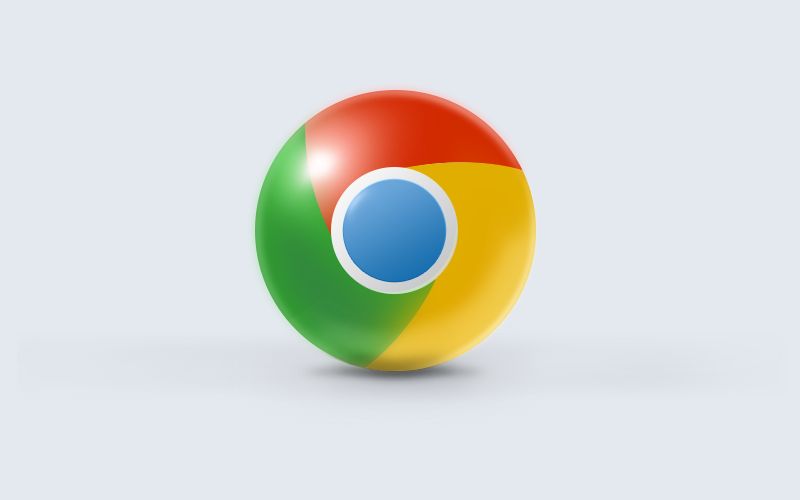
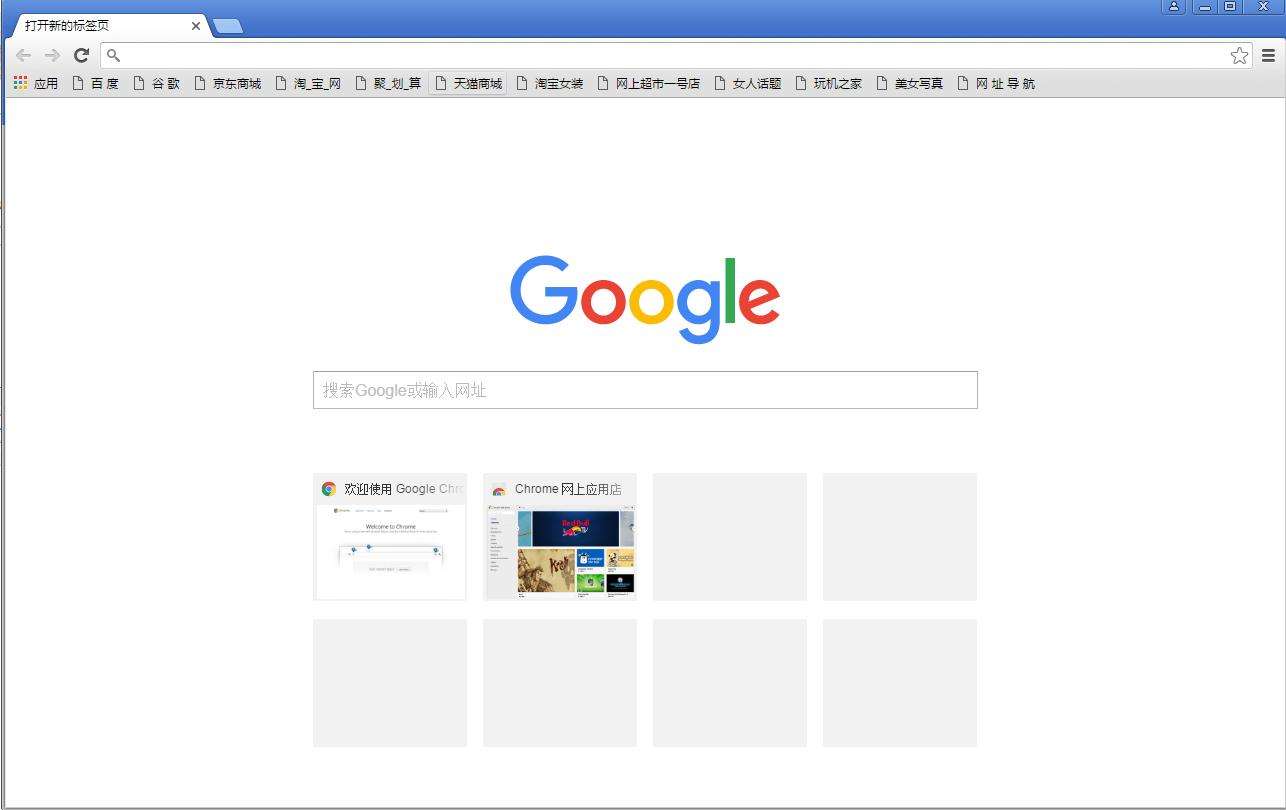
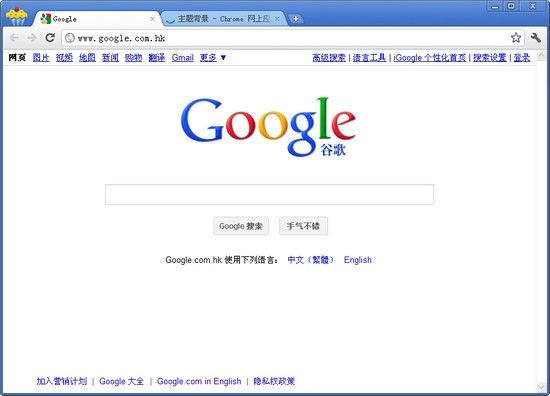
谷歌浏览器追求的是全方位的快速体验:快速从桌面上启动、快速载入网页、快速运行复杂的网络应用程序。了解关于谷歌浏览器与高速的详情。
简约
谷歌浏览器的浏览器窗口采用了清爽、简洁的流线设计。
谷歌浏览器还包含一些易于使用的高效功能。例如,您可以在地址栏中进行搜索和导航,还可以方便快捷、随心所欲地排列标签页。
安全
谷歌浏览器旨在通过以下功能为您提供更安全的上网体验:内置的恶意软件和网上诱骗防护功能、自动更新(确保您的浏览器更新至最新的安全更新)等等。了解关于谷歌浏览器的安全功能的详情。
隐私设置
谷歌浏览器(Google Chrome) 能够让您控制自己的隐私信息,同时还能帮助保护您在网上共享的信息。
自定义
您可以通过各种各样的方法来自定义 谷歌浏览器(Google Chrome) 浏览器,从而享受独一无二的体验。无论是更改设置,还是从 谷歌浏览器(Google Chrome) 网上应用店添加应用、扩展程序和主题背景都轻而易举。
登录
登录 谷歌浏览器(Google Chrome) 浏览器可让您在自己的所有上网设备上使用相同的书签、历史记录以及其他设置。这样还可以让您自动登录所有喜爱的 Google 服务。
更多功能
谷歌浏览器具备许多有用的内置功能,包括扩展程序、浏览器的翻译功能、主题等等。了解谷歌浏览器最新、最受欢迎的功能的详情。
Google Chrome是一款开源软件,借鉴了苹果的WebKit(Safari使用的引擎)、Mozilla的Firefox及其他相关应用。
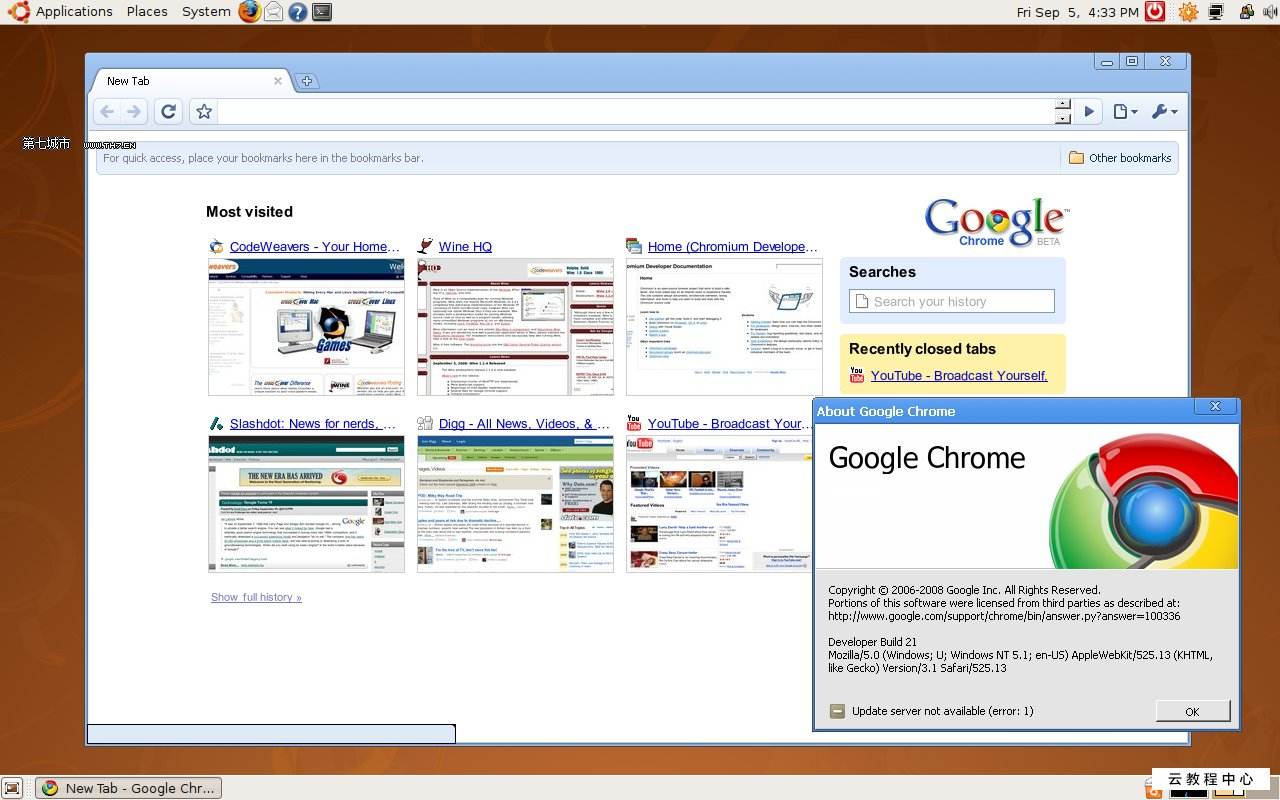
·Chrome提供了浏览器扩展框架,可以制作与Adobe-AIR类似的混合应用。
·包含V8 Javascript虚拟机,这个多线程的虚拟机可以加速Javascript的执行。
·具备隐私模式,可以让用户无需在本地机器上登录即可使用,这个功能与微软IE8中的Incognito类似。
·浏览器将内置防止“网络钓鱼”及恶意软件功能。
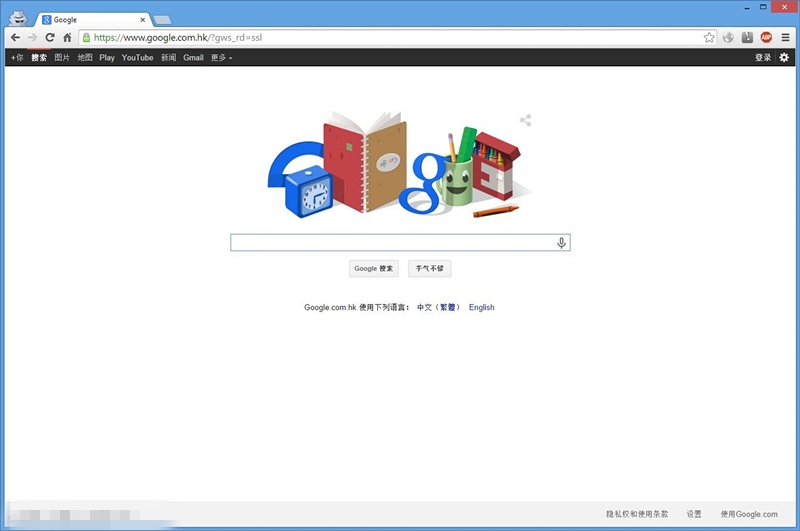
Chrome最大的亮点就是其多进程架构,保护浏览器不会因恶意网页和应用软件而崩溃。每个标签、窗口和插件都在各自的环境中运行,因此一个站点出了问题不会影响打开其它站点。通过将每个站点和应用软件限制在一个封闭的环境中这种架构,这进一步提高了系统的安全性。
二、速度快
使用WebKit引擎。WebKit简易小巧,并能有效率的运用存储器,对新开发者来说相当容易上手。Chrome具有DNS预先截取功能。当浏览网页时,“Google Chrome”可查询或预先截取网页上所有链接的IP地址。目标网页。Chrome具有GPU硬件加速:当激活GPU硬件加速时,使用“Google Chrome”浏览那些含有大量图片之网站时可以更快渲染完成并使页面滚动时不会出现图像破裂的问题。
2013年4月份,Google宣布称将为Chrome浏览器开发新的自主浏览器引擎Blink,在最新的Chrome开发版本中,Blink已经正式现身。
三、几乎隐身
说Chrome的界面简洁不足以说明其简洁程度。Chrome几乎不像是一款应用软件,屏幕的绝大多数空间都被用于显示用户访问的站点,屏幕上不会显示Chrome的按钮和标志。Chrome的设计人员表示,他们希望用户忘记自己在使用一款浏览器软件,他们的目标基本上实现了。
四、搜索简单
Chrome的标志性功能之一是Omnibox--位于浏览器顶部的一款通用工具条。用户可 以在Omnibox中输入网站地址或搜索关键字,或者同时输入这两者,Chrome会自动执行用户希望的操作。Omnibox能够了解用户的偏好,例如, 如果一名用户喜欢使用PCWorld网站的搜索功能,一旦用户访问该站点,Chrome会记得PCWorld网站有自己的搜索框,并让用户选择是 否使用该站点的搜索功能。如果用户选择使用PCWorld网站的搜索功能,系统将自动执行搜索操作。
五、标签灵活
Chrome为标签式浏览提供了新功能。用户可以“抓住”一个标签,并将它拖放到单独的窗口中。用户可以在一个窗口中整合多个标签。Chrome在启动时可以使用用户喜欢的某个标签的配置,其它浏览器需要第三方插件才能够提供这一功能。
六、更加安全
黑名单(Blacklists):“Google Chrome”会定期地更新防止网络钓鱼和恶意软件的黑名单,并在用户试图浏览可能造成电脑损害的网站时予以警告。这项服务也可通过使用其他的免费自由应用程序接口(API)“GoogleSafe Browsing API” 来取得。在更新维护这些黑名单的同时,Google也会通知被列入的网站,以避免网站持有者本身不知道网站存有恶意软件。
沙箱(Sandboxing):“Google Chrome”中的每一个标签页都是一个沙箱(sandbox),以防止“恶意软件破坏用户系统”或“利用标签页影响其他标签页”。遵守最小权限原则,每个动作的权限都会被限制,仅能运算而无法写入文件和从敏感区域读取文件(如我的文档、桌面)。沙盒小组(Sandbox Team)是一种表示他们“使用了现有的运行程序限制,并让这些限制变成一座监狱”,例如在其中一个标签页运作的恶意软件,将无法窃取信用卡号码、干扰鼠标运作,或告诉系统在启动时运行某个程序,并且恶意软件会在标签页关闭时立即中止。
插件(Plugins):插件通常并没有统一的标准,且无法像标签页般沙盒化。这些通常需要运行在浏览器本身的安全等级或更高的等级。为了降低被攻击的风险,插件是独立运行的。从5.0版本起,“Google Chrome”内置Adobe Flash Player以确保使用的为最新版本降低被攻击的风险。其后在9.0版本将Flash播放器内置在沙盒中独立运行。这项技术是Chrome安全性进步的一座里程碑。对Windows XP用户特别重要,因为它是平台上唯一提供Flash嵌入沙盒运行的浏览器。从8.0版本起,“Google Chrome”内置在沙盒中独立运行的PDF阅读器。
多进程(Multiprocessing):能容许多个程序同时运行而互不影响,每个网页标签独立于窗口程序存在,当资源过高或崩溃时,不会因为一个停顿而整个程序当掉。
任务管理器(Task Manager):非常有特色的工具,用户可以查看哪些网站占用了最多的内存、下载流量和CPU资源,有利于管理各个标签页与插件,也便于用户终止恶意操作。
诈骗和恶意程序保护:当“Google Chrome”侦测到浏览网站可能有害时,便会发出实时警告。浏览器会将造访网址的一部分传送给Google,以了解该网址是否列在诈骗与恶意网站清单中。(网络钓鱼及恶意软件的侦测功能)。
自动更新(Auto-updates):为确保受到最新版安全性更新的保护,“Google Chrome”会定期检查更新,以确保更新永远为最新版本。更新检查可确保会使用最新版的安全性功能与修正程序,浏览器自动更新新的版本,不需要用户采取任何动作,更新后会在下一次启动中自动使用。
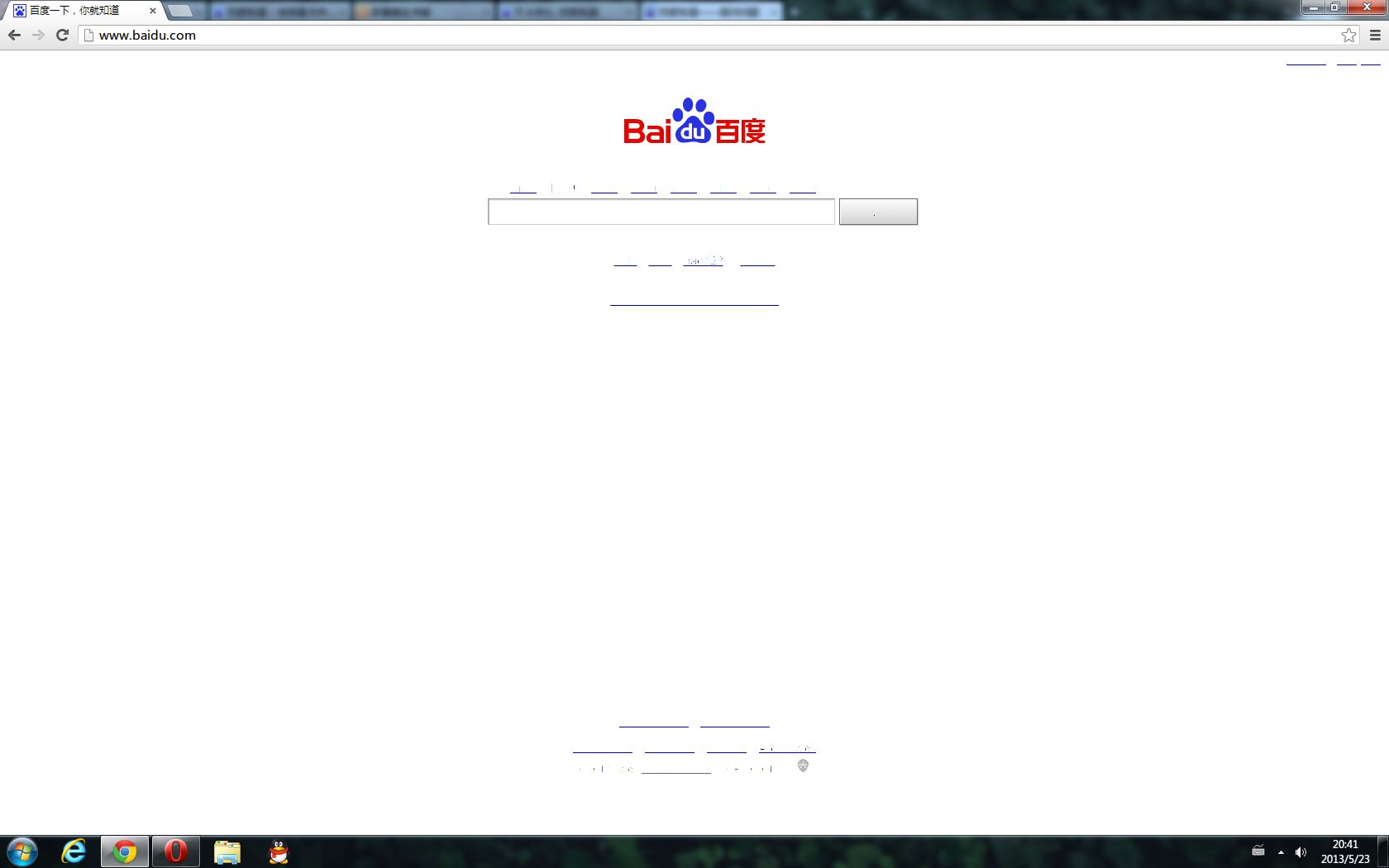
2、即可立即使用谷歌浏览器Google 谷歌浏览器(Google Chrome)。
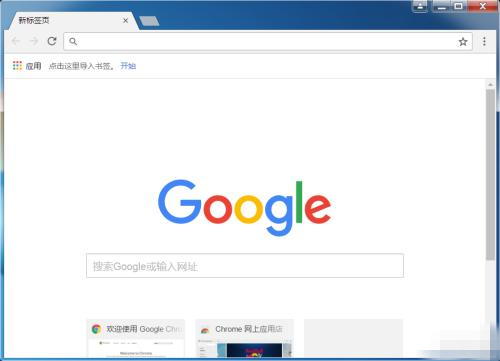
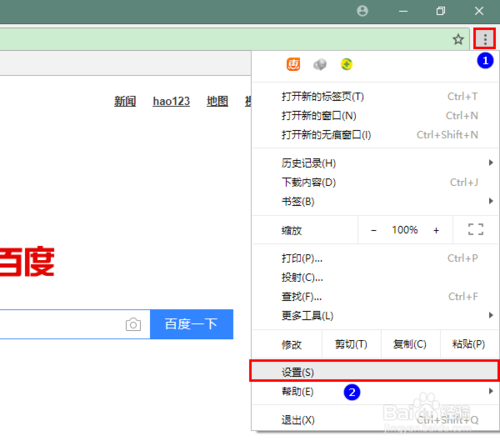
打开设置页面以后,我们就可以按照自己的喜好,对 chrome 进行自定义了。
1)外观
在外观一项中,我们可以决定是否在浏览器的主界面显示主页按钮和书签。
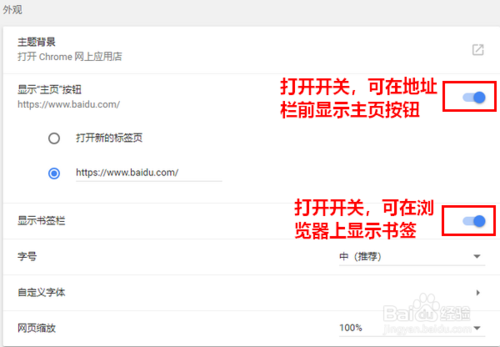
另外,我们还可以自定义浏览器的主页,将它修改为自己喜欢的任意网址。至于外观中的其他一些选项,比如字号、自定义字体、网页缩放,建议大家保持默认便好。
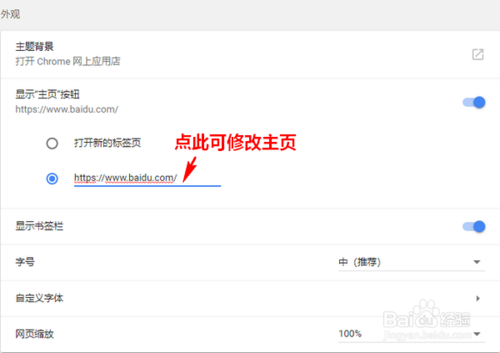
2)搜索引擎
在搜索引擎一项,我们可以更改 chrome 浏览器的默认搜索引擎。
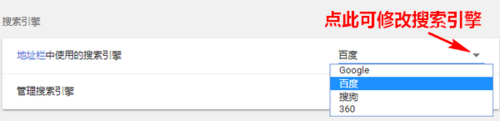
3)启动时
在此项中,我们可以设置 chrome 浏览器在首次打开时的动作。比如,是打开一个空白标签页,还是从上次退出时的位置重新开始。或者,每次都打开同一个指定的网页。
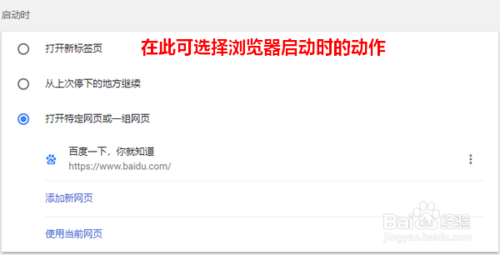
当然,如果你是一个电脑高手,还想对一些诸如“隐私安全”、“密码”等方面的内容进行更加详细的设置,则可以点击底部的“高级”链接。
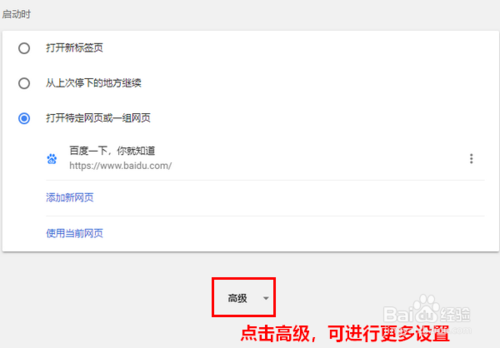
打开刚安装完成后的Chrome浏览器,我们看到的页面要么是空白,要么是下图的Google搜索页面。
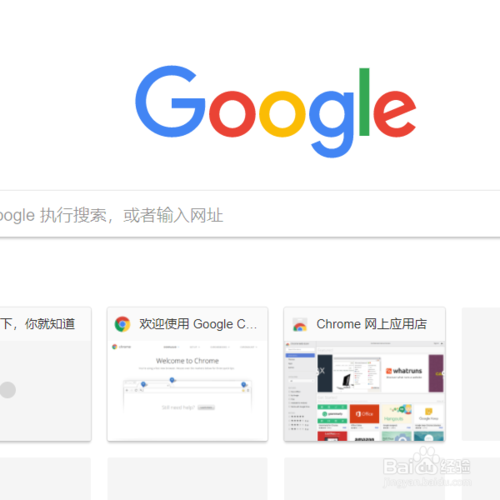
点击浏览器右上角的三个竖着的点符号,单击点开-->选择“设置”,便可以进入到浏览器的设置页面,如下图所示。
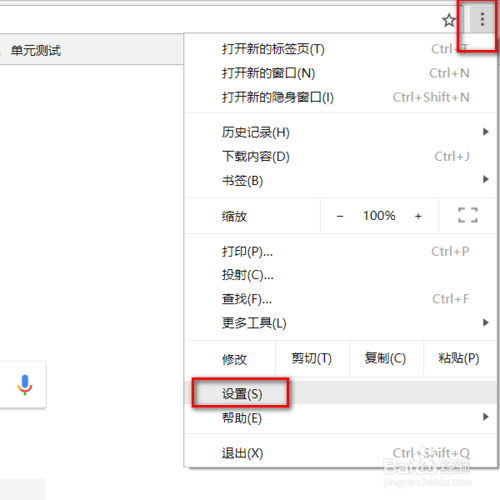
接下来我们将设置页面往下拉,在“启动时”选项中,默认设置的是打开新标签页,我们将其修改为“打开特定网页或一组网页”,如下图所示。
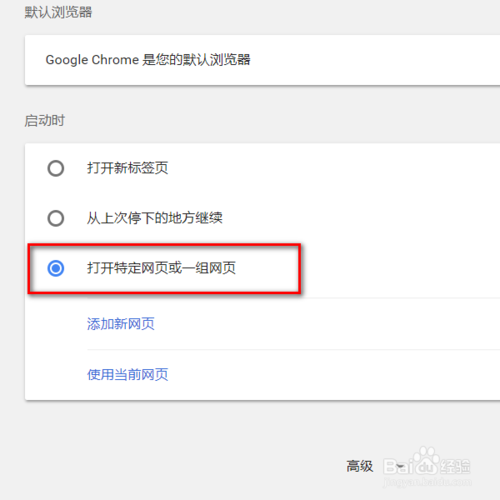
接下来我们点击下方的“添加新网页”-->输入“www.baidu.com”-->然后点击右侧的“添加”按钮。
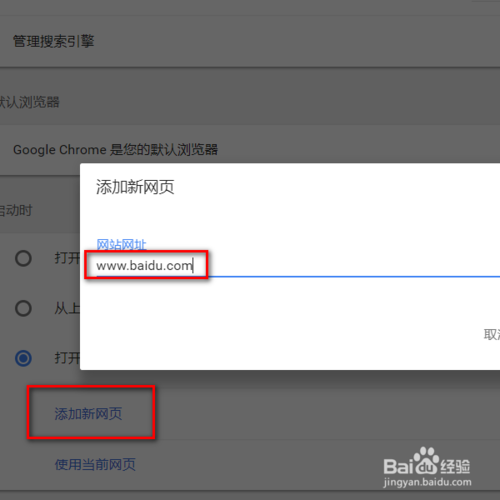
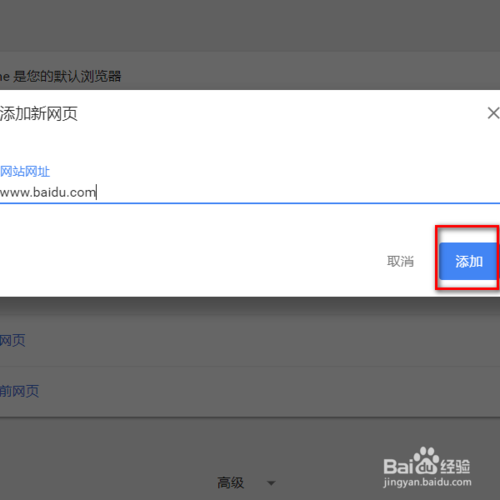
以上步骤设置便完成了,最后我们需要关闭Chrome浏览器再重新打开,打开后的首页变成了百度搜索页面,如下图所示。
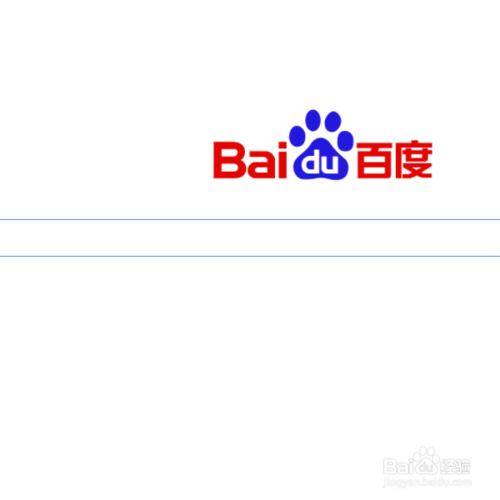
二、Chrome浏览器开启flash的方法
第一步,先打开chrome浏览器。
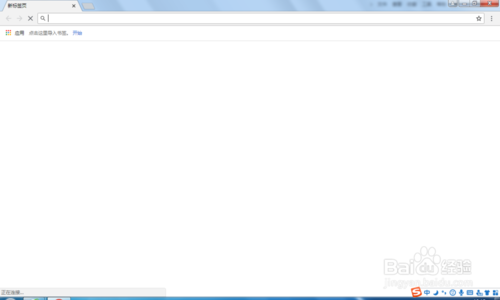
点击右上角的三个点。
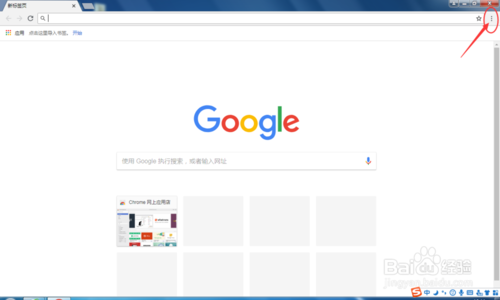
再点击设置,进入chrom浏览器的设置页面。
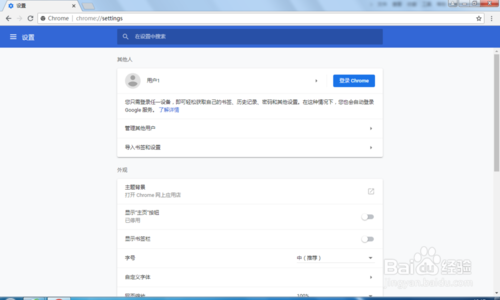
把页面往下拉,点击高级设置。
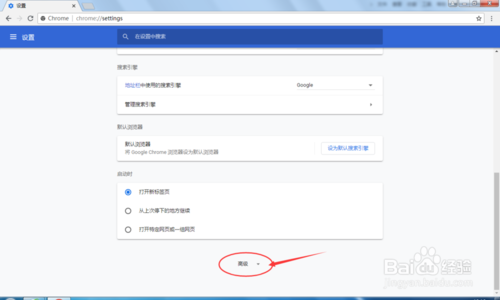
找到隐私一栏,点击内容设置。
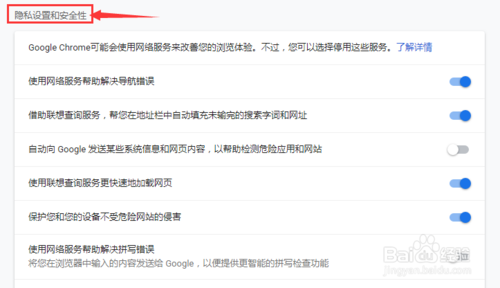
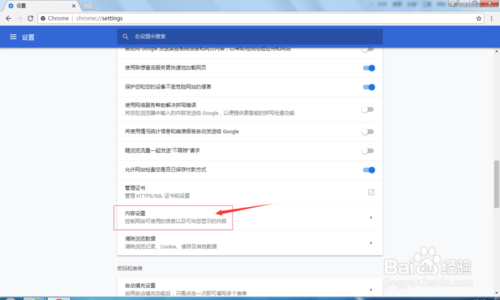
找到flash,点击进入。
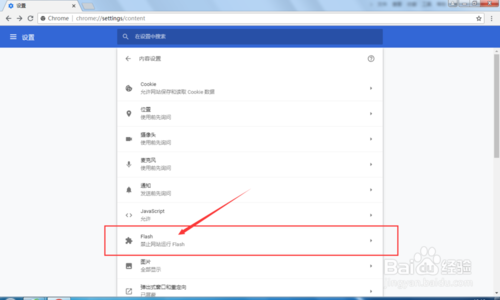
然后在先询问那里勾选。
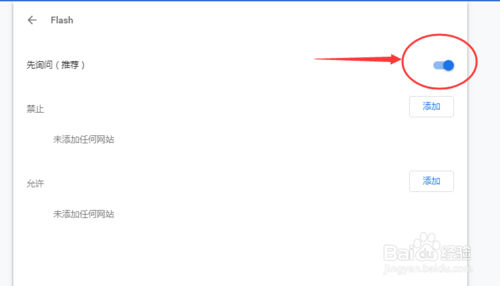
勾选完后其实还没有完全打开flash。再打开需要flash支持的有问题的网页。
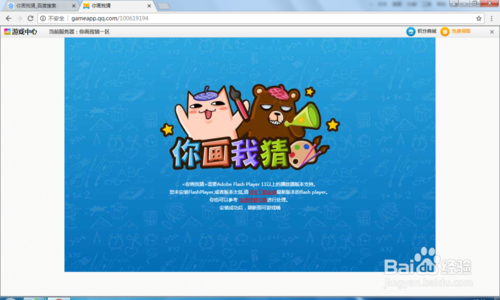
点击弹窗运行一次就可以成功启动flash了,出于安全考虑浏览器才出此措施不推荐flash的。chrome浏览器版本不同或系统不同提示是否开启flash的弹窗也不同,win10用户可能在网页地址的右边有标志,点一下就可以出现运行一次。
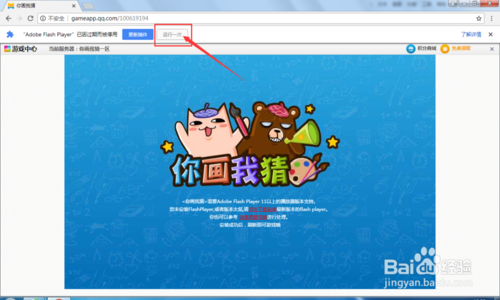
三、Chrome浏览器设置代理的方法
打开Chrome浏览器,点击右侧选项选择设置
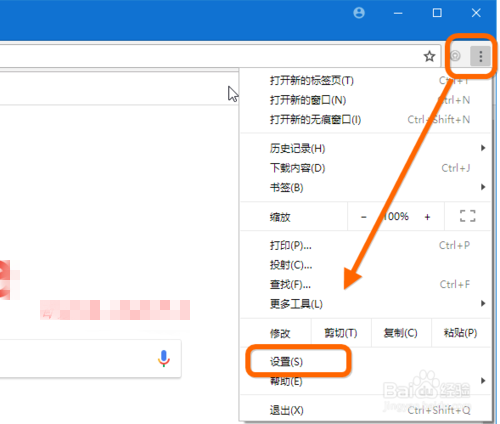
设置中下拉到底部,点击高级
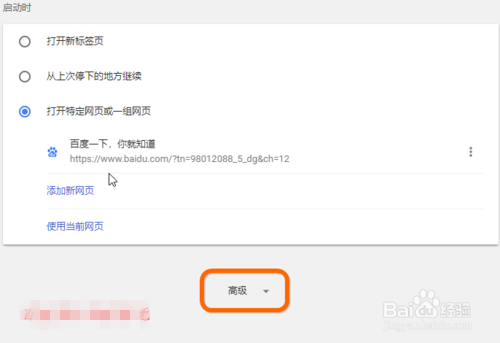
高级设置中再滚动到最底部,选择打开代理设置
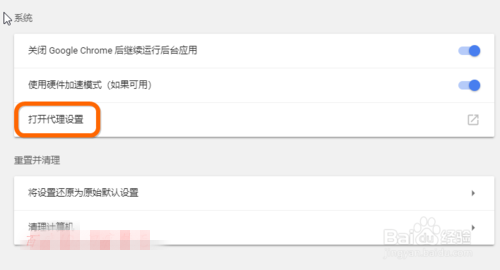
在新弹出的窗口中,点击连接---局域网设置
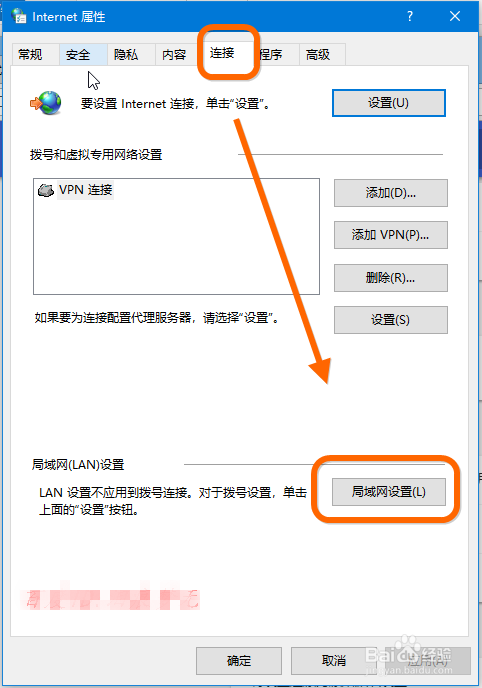
局域网设置界面,填写好代理服务器的ip和端口信息
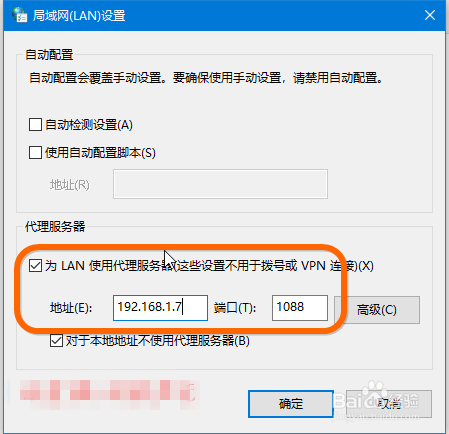
四、完整的删除Google Chrome浏览器的方法
先点开始,找到控制面板,
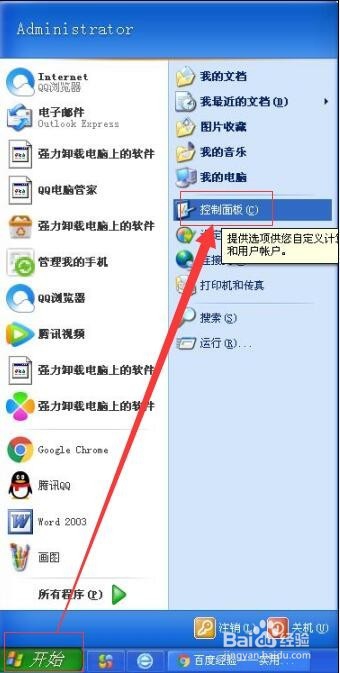
在控制面板找到添加或删除程序;
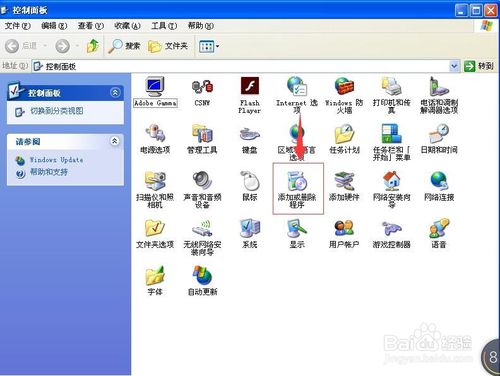
双击添加或删除程序,进入添加或删除程序面板;
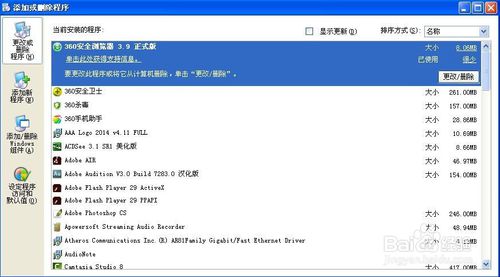
用鼠标移动右边的滚动条,或者直接按鼠标中间的滑轮;
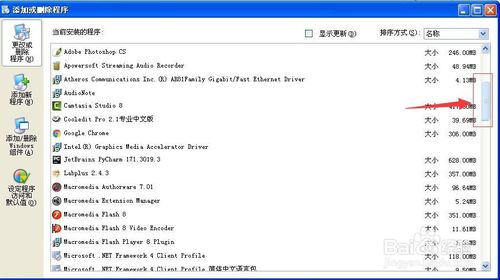
找到所安装的google chrome程序;
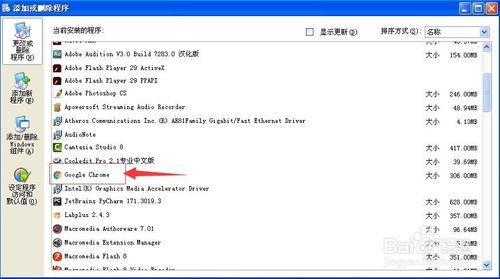
点一下它,然后按右边出现的删除;
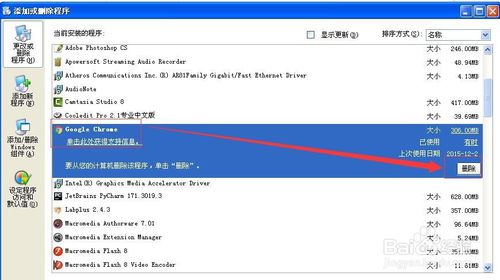
在出现的卸载窗口,点一下卸载,就可以将google chrome完整的删除了。
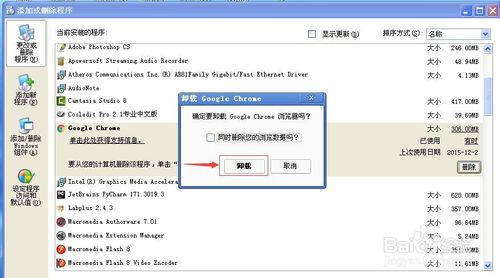
如果 YouTube、Facebook 或其他网站上的视频无法在 谷歌浏览器(Google Chrome) 浏览器上正常播放(例如,视频无法加载、视频持续显示空白或导致 谷歌浏览器(Google Chrome) 卡住或崩溃),请尝试下方的问题排查提示。
第 1 步:更新 谷歌浏览器(Google Chrome)
您可能需要安装最新版 谷歌浏览器(Google Chrome) 才能播放视频。了解如何更新计算机和移动设备上的 谷歌浏览器(Google Chrome)。
第 2 步:开启 JavaScript
您可能需要开启 JavaScript 才能播放视频。例如,YouTube 视频必须在开启 JavaScript 的情况下才能正常运行。
打开新的 谷歌浏览器(Google Chrome) 浏览器窗口。
在地址栏中输入 谷歌浏览器(Google Chrome)://settings/content。
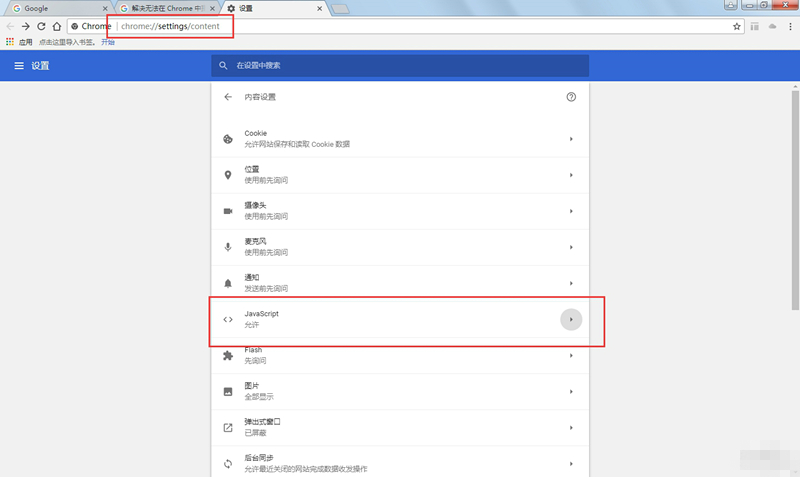
在“JavaScript”部分,选中允许所有网站运行 JavaScript(推荐)。
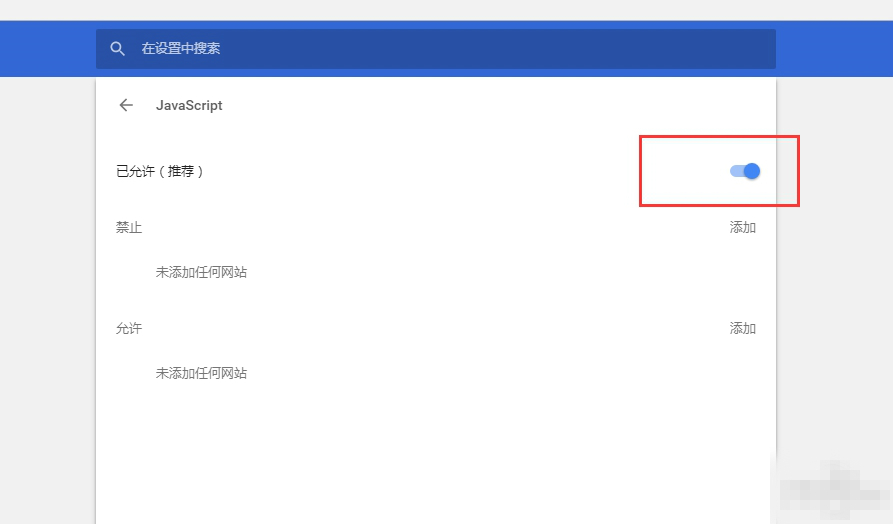
要关闭窗口,请点击完成。
点击左上角的“刷新”按钮 重新载入。此操作会更新相应设置。
第 3 步:重新设置互联网连接
互联网可能会导致视频播放出现问题。请尝试按以下步骤重置该网络:
关闭您的计算机或移动设备。
拔掉调制解调器和无线路由器(如果它是一个单独的设备)的电源插头。
等待大约一分钟。
重新插上调制解调器的电源插头,然后一直等到所有指示灯都停止闪烁为止。
如果您拔掉了路由器的电源插头,请将其重新插上,然后一直等到指示灯停止闪烁为止。
打开您的计算机或移动设备,并尝试重新播放该视频。
第 4 步:查看扩展程序、插件、缓存和 Cookie
有些视频问题是由 谷歌浏览器(Google Chrome) 扩展程序、插件、缓存或浏览器数据中保存的内容所致。
2、如何提升 Google 谷歌浏览器(Google Chrome) 的运行速度?
要提升 谷歌浏览器(Google Chrome) 的运行速度,您可以按照下列提示操作。
第 1 步:更新 谷歌浏览器(Google Chrome)
当您将计算机上的 谷歌浏览器(Google Chrome) 更新至最新版时,它的运行速度会更快。更新 Google 谷歌浏览器(Google Chrome)。
第 2 步:关闭所有未使用的标签页
您打开的标签页越多,谷歌浏览器(Google Chrome) 的运行速度就越慢。关闭不需要的标签页可释放计算机上的资源。
要关闭标签页,请按照以下步骤操作:
·点击相应标签页上的“关闭”图标 关闭。
·对于 Windows、Linux 和 谷歌浏览器(Google Chrome) 操作系统,请使用键盘快捷键 Ctrl + w。
·对于 Mac,请使用键盘快捷键 ? + w。
第 3 步:关闭或移除计算机上不需要的扩展程序
扩展程序是一种可添加至计算机上的 谷歌浏览器(Google Chrome) 中且可帮助您实现更多操作的小程序。如果有些扩展程序您并未在使用,则可按照下列步骤将其关闭或移除,以提升 谷歌浏览器(Google Chrome) 的运行速度。
·在计算机上打开 谷歌浏览器(Google Chrome)。
·依次点击右上角的“更多”图标 更多 接着 更多工具 接着 扩展程序。
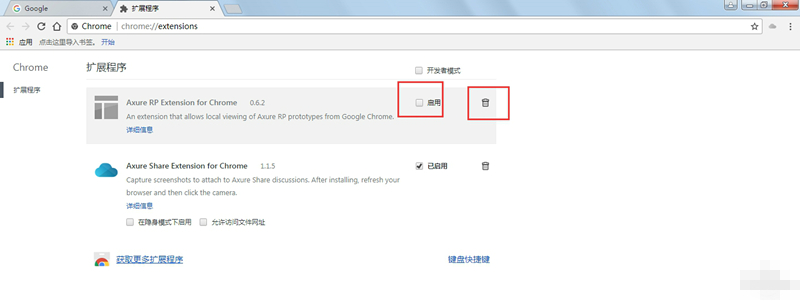
·要关闭某个扩展程序,请取消选中“已启用”旁边的复选框。
·要删除不再需要的扩展程序,请点击移除图标 移除。
第 4 步:确保已开启“网页预提取”功能
您可以开启网络操作联想查询(预提取)功能,以便 Google 谷歌浏览器(Google Chrome) 能够更快速地打开网页。开启该功能后,谷歌浏览器(Google Chrome) 会预加载您可能会打开的链接。
·在计算机上打开 谷歌浏览器(Google Chrome)。
·依次点击右上角的“更多”图标 更多 接着 设置。
·点击底部的显示高级设置。
·在“隐私设置”部分,选中“使用联想查询服务更快速地加载网页”旁边的复选框。
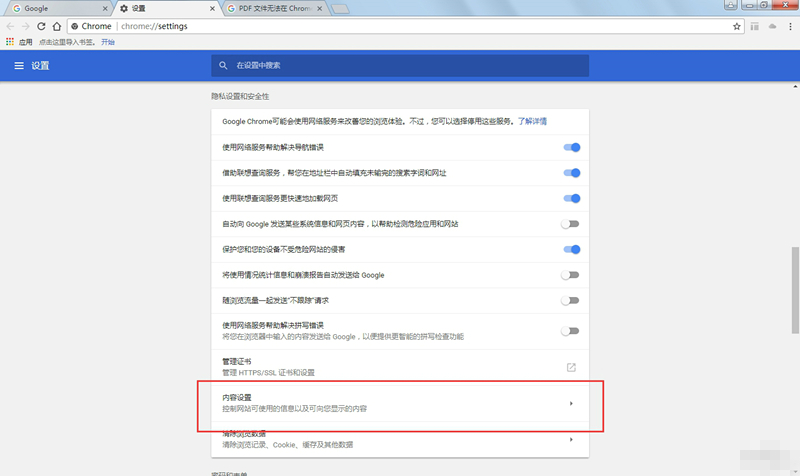
3、如何解决PDF 文件无法在 谷歌浏览器(Google Chrome) 中自动打开?
·在计算机上打开 谷歌浏览器(Google Chrome)。
·依次点击右上角的“更多”图标 更多 接着 设置。
·点击底部的高级。
·在“隐私设置和安全性”下方,点击内容设置。

·点击底部附近的 PDF 文档。
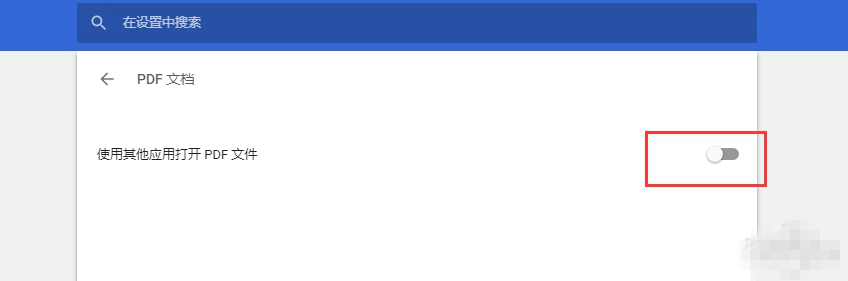
·关闭使用其他应用打开 PDF 文件。
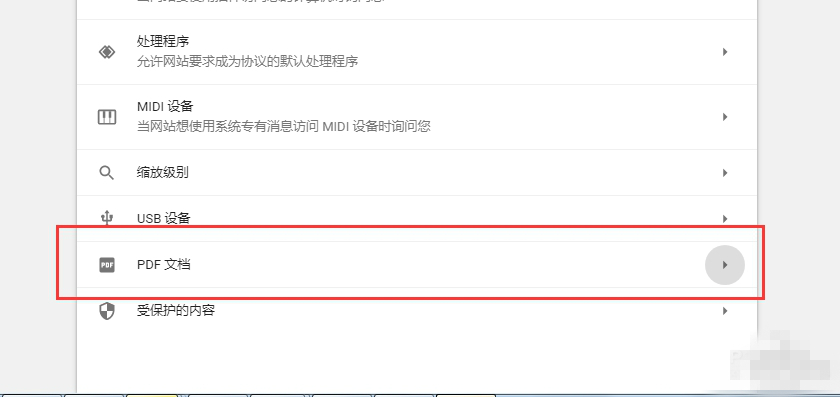
·现在,当您点击 PDF 文件时,谷歌浏览器(Google Chrome) 将会自动打开这些文件。
1. 修复了部分网页加载缓慢的问题
2015年8月11日正式版(44.0.2403.155)发布
1、 关于内部审计的各种修正、模糊测试和其他措施等;
2、改善运行速度、安全性、稳定性以及硬件兼容性;
3、大幅提升 64 位版 Chrome 的安全性;
4、增强 64 位版 Chrome 稳定性,渲染器处理崩溃率大大降低;
5、内置组件 Adobe Flash Player 更新至 v18.0.0.232正式版;
2015年4月15日正式版(42.0.2311.90)发布
1、内置Adobe Flash Player已更新至17.0.0.169
2、新增海量应用扩展和Web平台API
3、大幅提升软件性能和稳定性
4、Chrome 42 正式停止对NPAPI插件的支持,现在默认安装仅支持5款PPAPI插件
5、向“生命、宇宙以及万事终极答案”致敬!(根据道格拉斯·亚当斯的小说《银河系漫游指南》,42是“生命、宇宙以及任何事情的终极答案”。因此,42这个数字也经常被用来向这一作品致敬)
2014年9月3日下午正式版(37.0.2062.103)发布
该版本首发于9月3日下午,更新编号为37.0.2062.119(平台版本为5978.80.0/5978.81.0)。
新增加的特性有:
1、多用户登录支持(Multi Sign),多账户切换更便捷;
2、Chrome启动器中已可查看应用信息(App Info);
3、设置(Setting)窗口不再出现在新标签页中;
4、隐身模式(Incognito Mode)新增“保存到Google Drive”功能;
5、可通过chrome.enterprise.platformKeys API使用客户端证书管理器(Client Certificate Management);
6、书签管理(Managed Bookmarks)--推送和管理你的书签;
7、新增加密码管理工具。
2014年1月14日 正式版(32.0.1700.76)发布
Chrome 32.0.1700.76包含以下几个bug修复和体验提升:
1、在音频、视频、摄像头等标签上展示对应的图标;
2、Win8 Metro模式的新形象;
3、自动阻止恶意软件;
4、提供一些新的app或扩展的API;
5、更多高级功能。
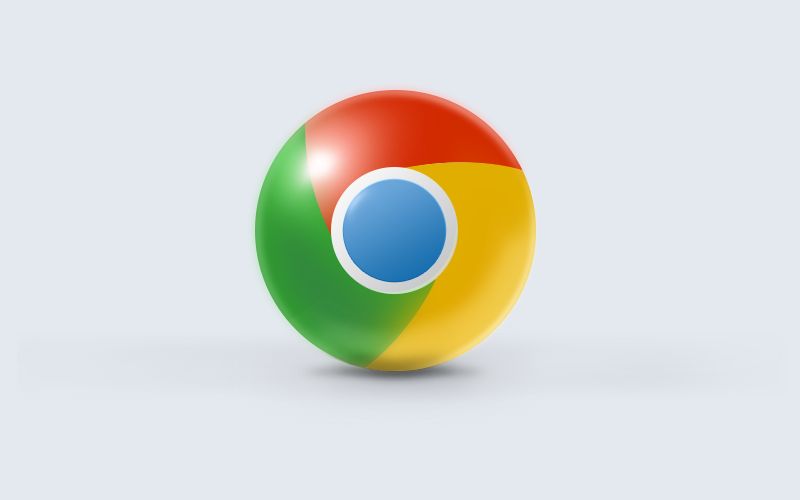
【基本介绍】
Google Chrome是由Google开发的一款设计简单、高效的Web浏览工具。Google Chrome的特点是简洁、快速。Google Chrome支持多标签浏览,每个标签页面都在独立的“沙箱”内运行,在提高安全性的同时,一个标签页面的崩溃也不会导致其他标签页面被关闭。此外,Google Chrome基于更强大的JavaScript V8引擎,这是当前Web浏览器所无法实现的。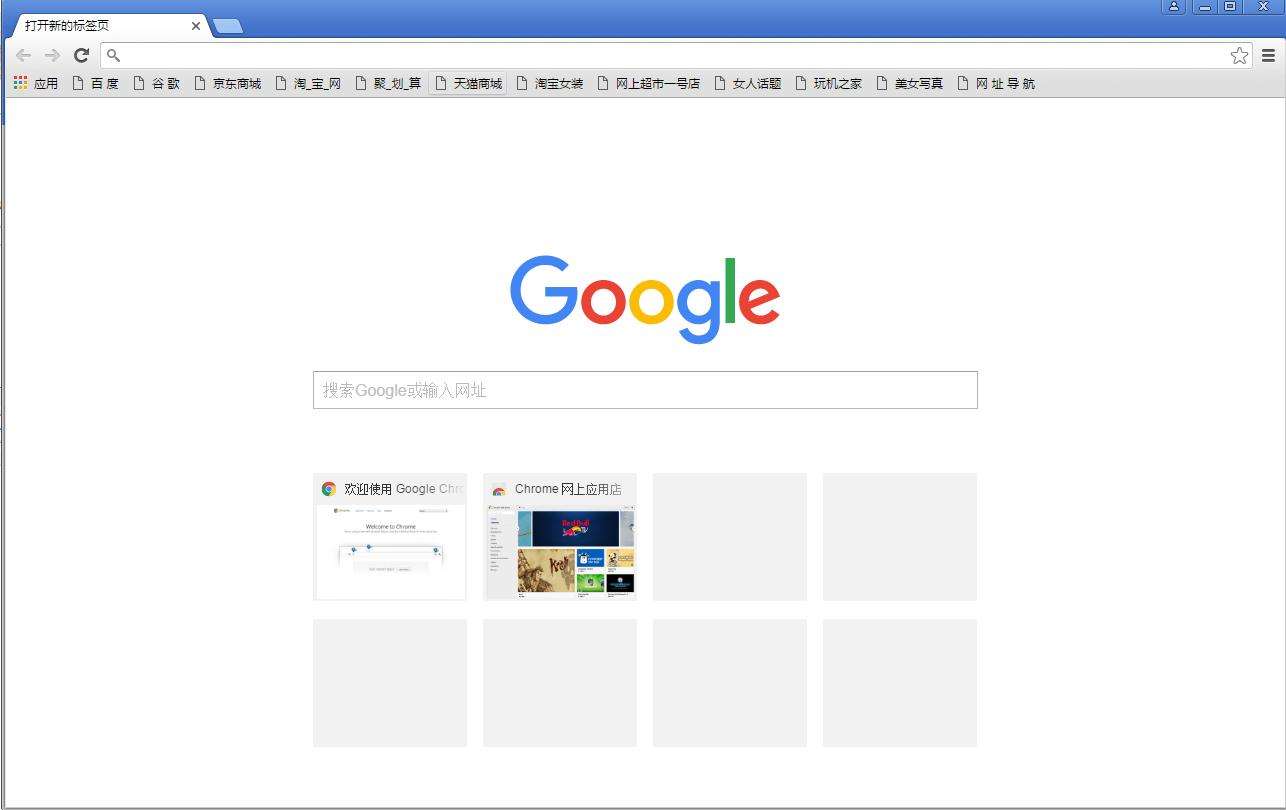
【官方介绍】
Google Chrome是一款由Google公司开发的网页浏览器,该浏览器基于其他开源软件撰写,包括WebKit,目标是提升稳定性、速度和安全性,并创造出简单且有效率的使用者界面。软件的名称是来自于称作Chrome的网络浏览器GUI(图形使用者界面)。软件的beta测试版本在2008年9月2日发布,提供50种语言版本,有Windows、OS X、Linux、Android、以及iOS版本提供下载。谷歌将在谷歌浏览器Chrome上推出“小程序”增强型网页应用( Progressive Web Apps,简称 PWA)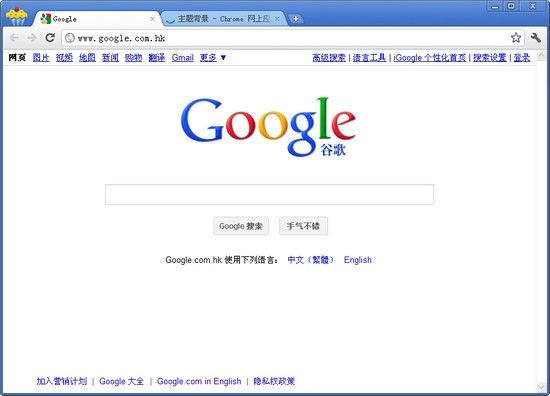
【功能介绍】
高速谷歌浏览器追求的是全方位的快速体验:快速从桌面上启动、快速载入网页、快速运行复杂的网络应用程序。了解关于谷歌浏览器与高速的详情。
简约
谷歌浏览器的浏览器窗口采用了清爽、简洁的流线设计。
谷歌浏览器还包含一些易于使用的高效功能。例如,您可以在地址栏中进行搜索和导航,还可以方便快捷、随心所欲地排列标签页。
安全
谷歌浏览器旨在通过以下功能为您提供更安全的上网体验:内置的恶意软件和网上诱骗防护功能、自动更新(确保您的浏览器更新至最新的安全更新)等等。了解关于谷歌浏览器的安全功能的详情。
隐私设置
谷歌浏览器(Google Chrome) 能够让您控制自己的隐私信息,同时还能帮助保护您在网上共享的信息。
自定义
您可以通过各种各样的方法来自定义 谷歌浏览器(Google Chrome) 浏览器,从而享受独一无二的体验。无论是更改设置,还是从 谷歌浏览器(Google Chrome) 网上应用店添加应用、扩展程序和主题背景都轻而易举。
登录
登录 谷歌浏览器(Google Chrome) 浏览器可让您在自己的所有上网设备上使用相同的书签、历史记录以及其他设置。这样还可以让您自动登录所有喜爱的 Google 服务。
更多功能
谷歌浏览器具备许多有用的内置功能,包括扩展程序、浏览器的翻译功能、主题等等。了解谷歌浏览器最新、最受欢迎的功能的详情。
Google Chrome是一款开源软件,借鉴了苹果的WebKit(Safari使用的引擎)、Mozilla的Firefox及其他相关应用。
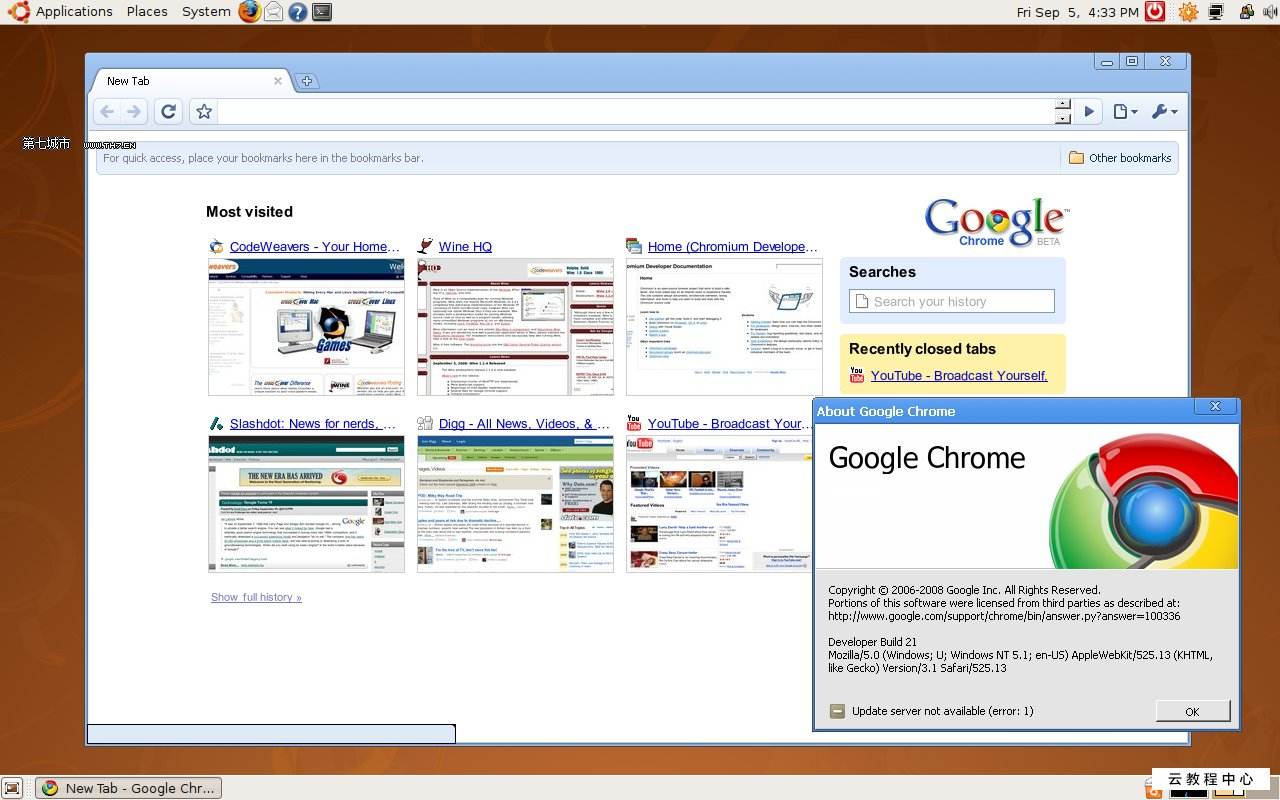
【特点介绍】
.Chrome浏览器基于开源的Webkit,其中包含谷歌Gears。·Chrome提供了浏览器扩展框架,可以制作与Adobe-AIR类似的混合应用。
·包含V8 Javascript虚拟机,这个多线程的虚拟机可以加速Javascript的执行。
·具备隐私模式,可以让用户无需在本地机器上登录即可使用,这个功能与微软IE8中的Incognito类似。
·浏览器将内置防止“网络钓鱼”及恶意软件功能。
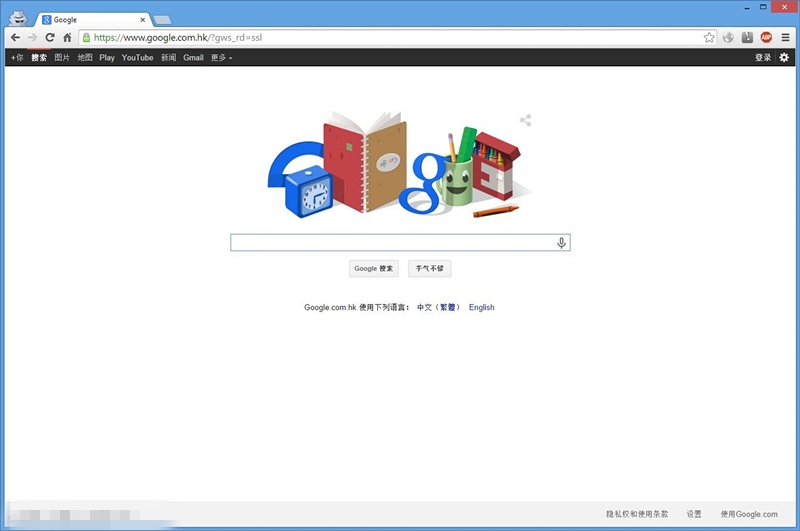
【亮点介绍】
一、不易崩溃Chrome最大的亮点就是其多进程架构,保护浏览器不会因恶意网页和应用软件而崩溃。每个标签、窗口和插件都在各自的环境中运行,因此一个站点出了问题不会影响打开其它站点。通过将每个站点和应用软件限制在一个封闭的环境中这种架构,这进一步提高了系统的安全性。
二、速度快
使用WebKit引擎。WebKit简易小巧,并能有效率的运用存储器,对新开发者来说相当容易上手。Chrome具有DNS预先截取功能。当浏览网页时,“Google Chrome”可查询或预先截取网页上所有链接的IP地址。目标网页。Chrome具有GPU硬件加速:当激活GPU硬件加速时,使用“Google Chrome”浏览那些含有大量图片之网站时可以更快渲染完成并使页面滚动时不会出现图像破裂的问题。
2013年4月份,Google宣布称将为Chrome浏览器开发新的自主浏览器引擎Blink,在最新的Chrome开发版本中,Blink已经正式现身。
三、几乎隐身
说Chrome的界面简洁不足以说明其简洁程度。Chrome几乎不像是一款应用软件,屏幕的绝大多数空间都被用于显示用户访问的站点,屏幕上不会显示Chrome的按钮和标志。Chrome的设计人员表示,他们希望用户忘记自己在使用一款浏览器软件,他们的目标基本上实现了。
四、搜索简单
Chrome的标志性功能之一是Omnibox--位于浏览器顶部的一款通用工具条。用户可 以在Omnibox中输入网站地址或搜索关键字,或者同时输入这两者,Chrome会自动执行用户希望的操作。Omnibox能够了解用户的偏好,例如, 如果一名用户喜欢使用PCWorld网站的搜索功能,一旦用户访问该站点,Chrome会记得PCWorld网站有自己的搜索框,并让用户选择是 否使用该站点的搜索功能。如果用户选择使用PCWorld网站的搜索功能,系统将自动执行搜索操作。
五、标签灵活
Chrome为标签式浏览提供了新功能。用户可以“抓住”一个标签,并将它拖放到单独的窗口中。用户可以在一个窗口中整合多个标签。Chrome在启动时可以使用用户喜欢的某个标签的配置,其它浏览器需要第三方插件才能够提供这一功能。
六、更加安全
黑名单(Blacklists):“Google Chrome”会定期地更新防止网络钓鱼和恶意软件的黑名单,并在用户试图浏览可能造成电脑损害的网站时予以警告。这项服务也可通过使用其他的免费自由应用程序接口(API)“GoogleSafe Browsing API” 来取得。在更新维护这些黑名单的同时,Google也会通知被列入的网站,以避免网站持有者本身不知道网站存有恶意软件。
沙箱(Sandboxing):“Google Chrome”中的每一个标签页都是一个沙箱(sandbox),以防止“恶意软件破坏用户系统”或“利用标签页影响其他标签页”。遵守最小权限原则,每个动作的权限都会被限制,仅能运算而无法写入文件和从敏感区域读取文件(如我的文档、桌面)。沙盒小组(Sandbox Team)是一种表示他们“使用了现有的运行程序限制,并让这些限制变成一座监狱”,例如在其中一个标签页运作的恶意软件,将无法窃取信用卡号码、干扰鼠标运作,或告诉系统在启动时运行某个程序,并且恶意软件会在标签页关闭时立即中止。
插件(Plugins):插件通常并没有统一的标准,且无法像标签页般沙盒化。这些通常需要运行在浏览器本身的安全等级或更高的等级。为了降低被攻击的风险,插件是独立运行的。从5.0版本起,“Google Chrome”内置Adobe Flash Player以确保使用的为最新版本降低被攻击的风险。其后在9.0版本将Flash播放器内置在沙盒中独立运行。这项技术是Chrome安全性进步的一座里程碑。对Windows XP用户特别重要,因为它是平台上唯一提供Flash嵌入沙盒运行的浏览器。从8.0版本起,“Google Chrome”内置在沙盒中独立运行的PDF阅读器。
多进程(Multiprocessing):能容许多个程序同时运行而互不影响,每个网页标签独立于窗口程序存在,当资源过高或崩溃时,不会因为一个停顿而整个程序当掉。
任务管理器(Task Manager):非常有特色的工具,用户可以查看哪些网站占用了最多的内存、下载流量和CPU资源,有利于管理各个标签页与插件,也便于用户终止恶意操作。
诈骗和恶意程序保护:当“Google Chrome”侦测到浏览网站可能有害时,便会发出实时警告。浏览器会将造访网址的一部分传送给Google,以了解该网址是否列在诈骗与恶意网站清单中。(网络钓鱼及恶意软件的侦测功能)。
自动更新(Auto-updates):为确保受到最新版安全性更新的保护,“Google Chrome”会定期检查更新,以确保更新永远为最新版本。更新检查可确保会使用最新版的安全性功能与修正程序,浏览器自动更新新的版本,不需要用户采取任何动作,更新后会在下一次启动中自动使用。
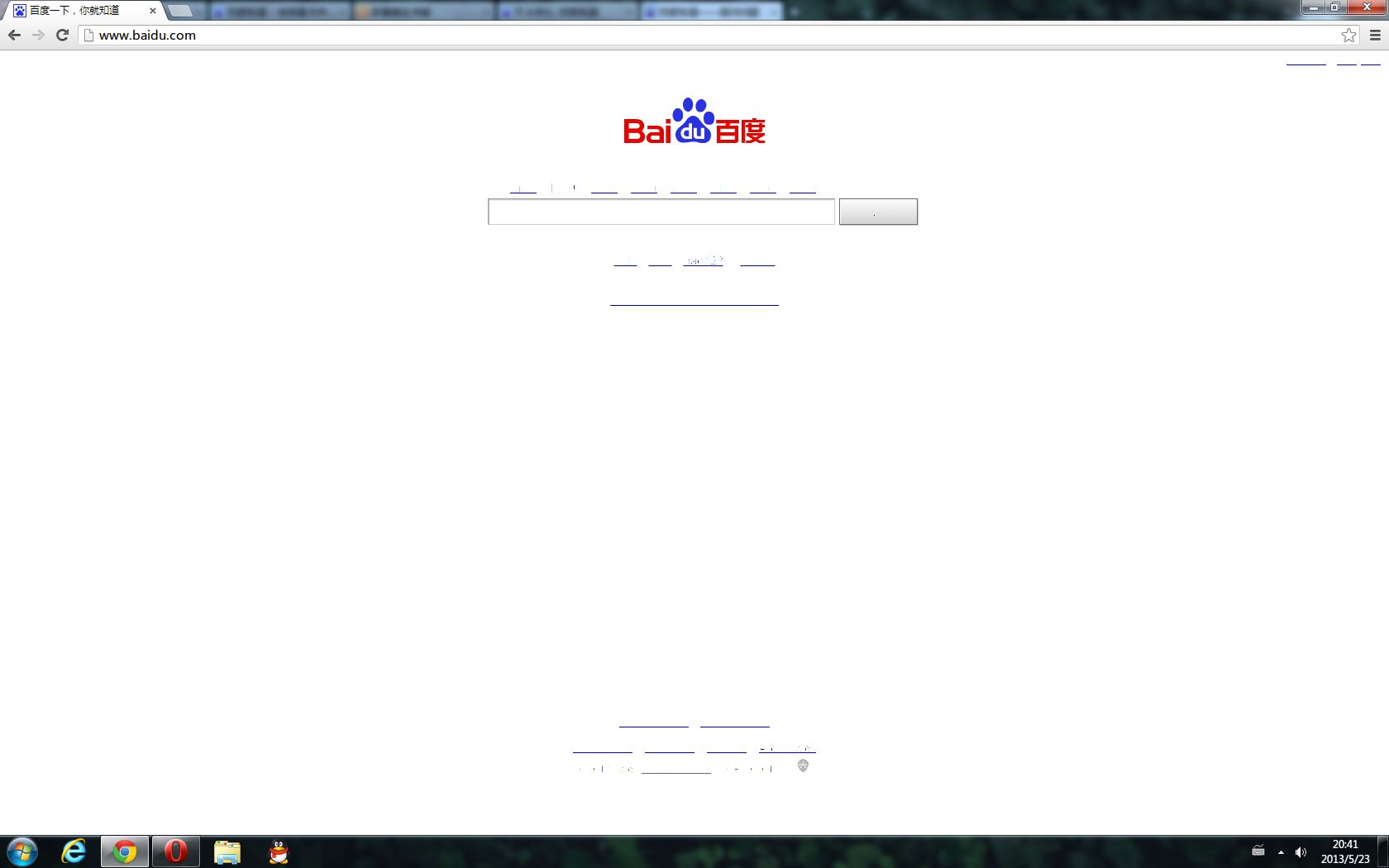
【安装步骤】
1、双击打开从本站下载的谷歌浏览器Google 谷歌浏览器(Google Chrome)安装包2、即可立即使用谷歌浏览器Google 谷歌浏览器(Google Chrome)。
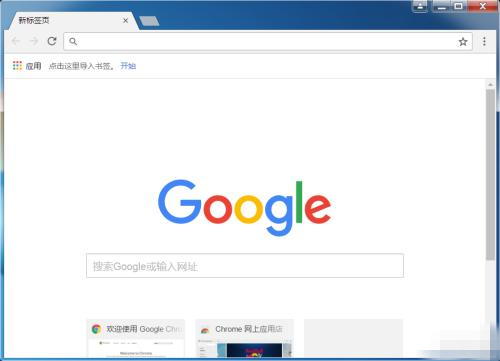
【基本教程】
首先,打开 chrome 浏览器后,点击右上角的一排竖点,然后在弹出的菜单中点击“设置”。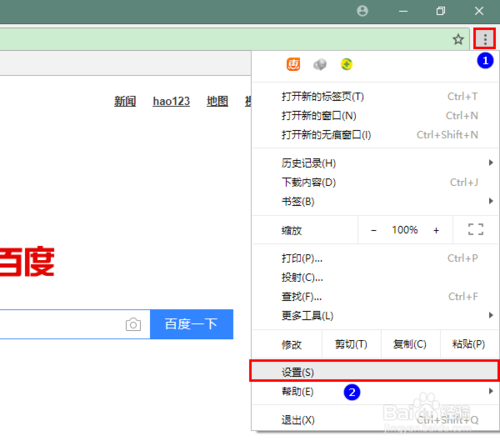
打开设置页面以后,我们就可以按照自己的喜好,对 chrome 进行自定义了。
1)外观
在外观一项中,我们可以决定是否在浏览器的主界面显示主页按钮和书签。
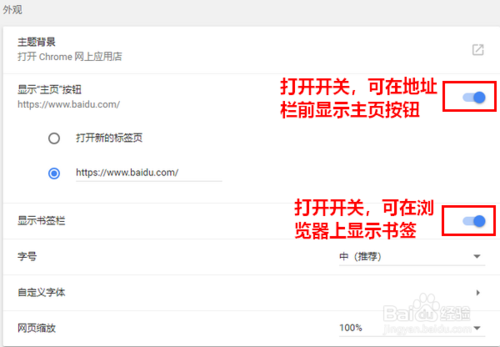
另外,我们还可以自定义浏览器的主页,将它修改为自己喜欢的任意网址。至于外观中的其他一些选项,比如字号、自定义字体、网页缩放,建议大家保持默认便好。
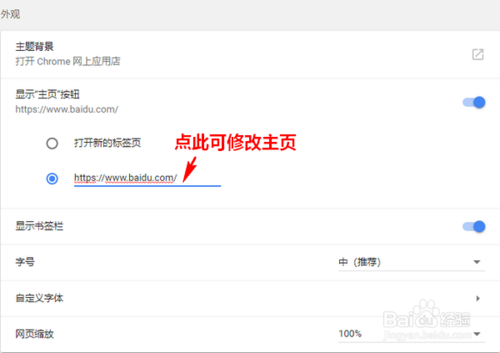
2)搜索引擎
在搜索引擎一项,我们可以更改 chrome 浏览器的默认搜索引擎。
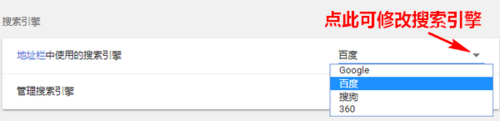
3)启动时
在此项中,我们可以设置 chrome 浏览器在首次打开时的动作。比如,是打开一个空白标签页,还是从上次退出时的位置重新开始。或者,每次都打开同一个指定的网页。
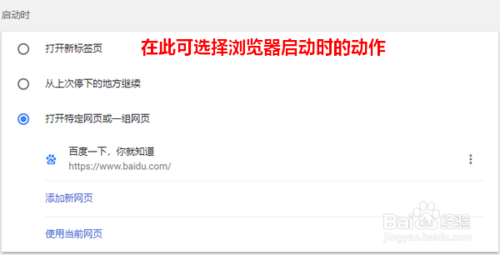
当然,如果你是一个电脑高手,还想对一些诸如“隐私安全”、“密码”等方面的内容进行更加详细的设置,则可以点击底部的“高级”链接。
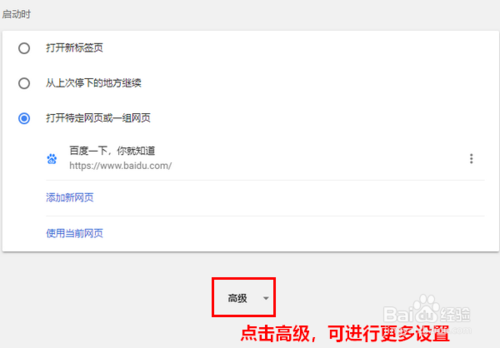
【使用技巧】
一、Chrome浏览器如何将百度设置为打开首页打开刚安装完成后的Chrome浏览器,我们看到的页面要么是空白,要么是下图的Google搜索页面。
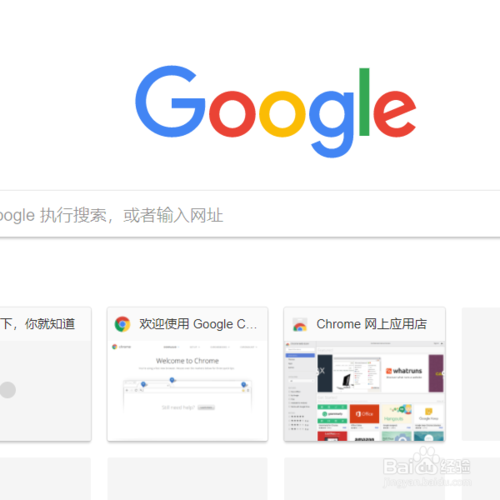
点击浏览器右上角的三个竖着的点符号,单击点开-->选择“设置”,便可以进入到浏览器的设置页面,如下图所示。
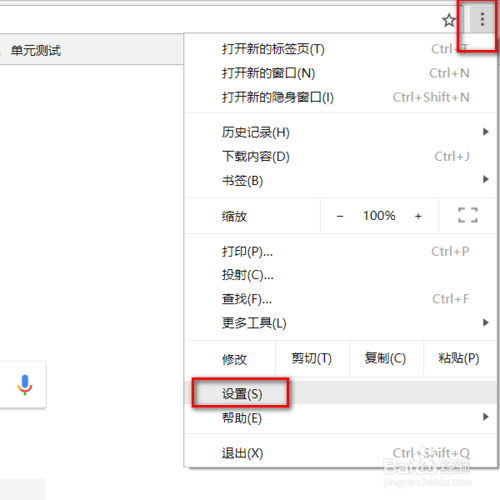
接下来我们将设置页面往下拉,在“启动时”选项中,默认设置的是打开新标签页,我们将其修改为“打开特定网页或一组网页”,如下图所示。
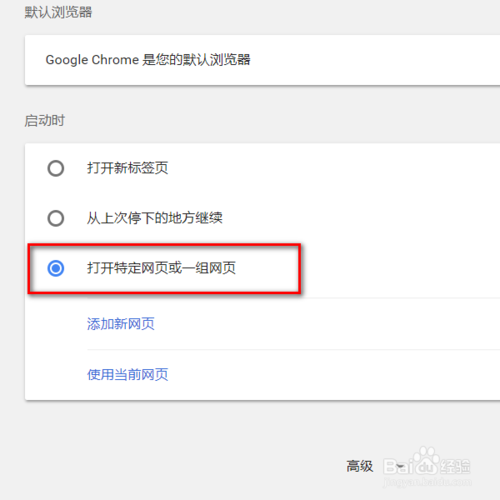
接下来我们点击下方的“添加新网页”-->输入“www.baidu.com”-->然后点击右侧的“添加”按钮。
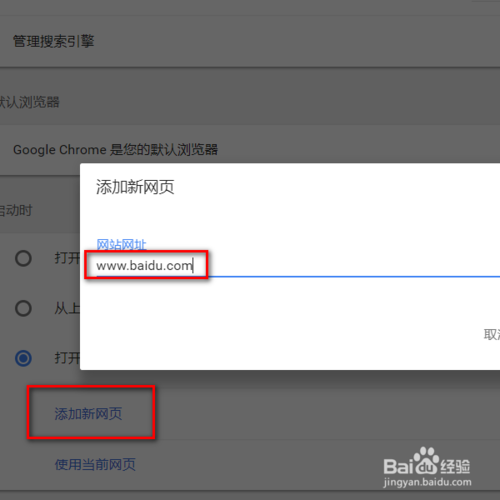
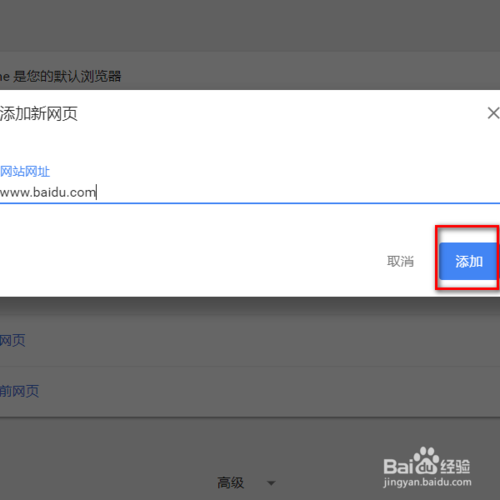
以上步骤设置便完成了,最后我们需要关闭Chrome浏览器再重新打开,打开后的首页变成了百度搜索页面,如下图所示。
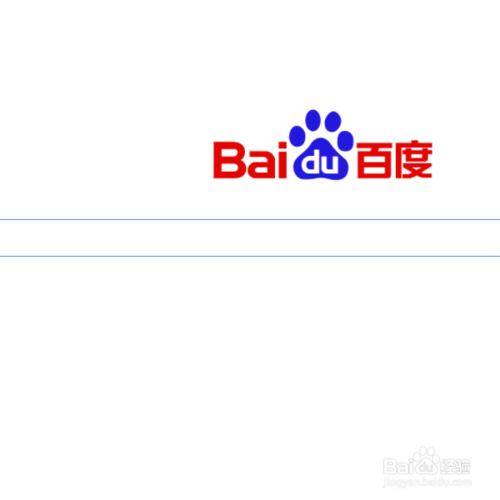
二、Chrome浏览器开启flash的方法
第一步,先打开chrome浏览器。
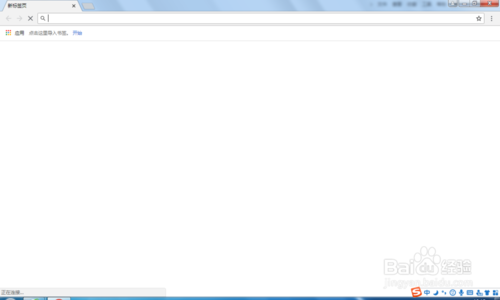
点击右上角的三个点。
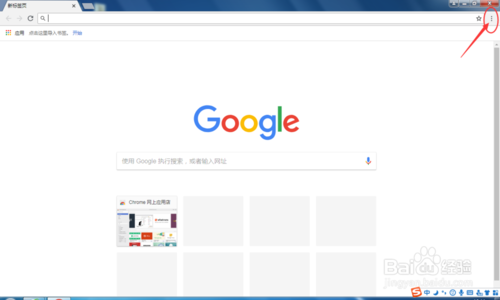
再点击设置,进入chrom浏览器的设置页面。
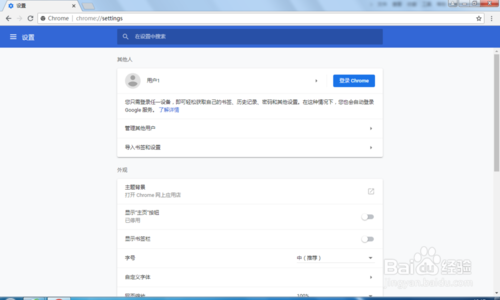
把页面往下拉,点击高级设置。
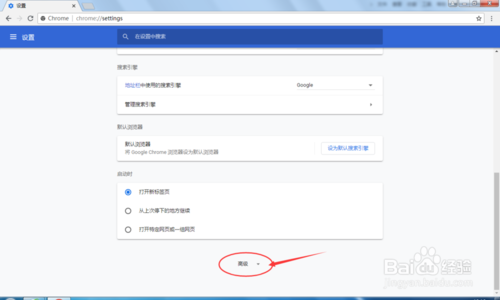
找到隐私一栏,点击内容设置。
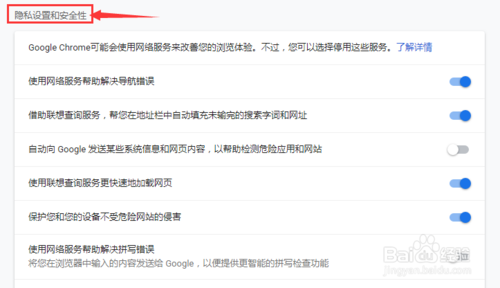
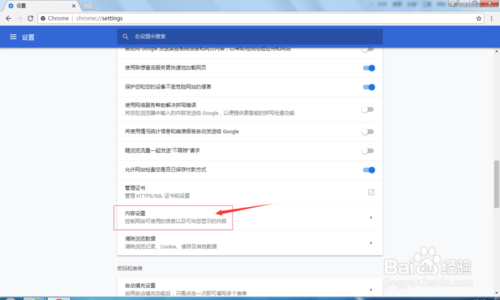
找到flash,点击进入。
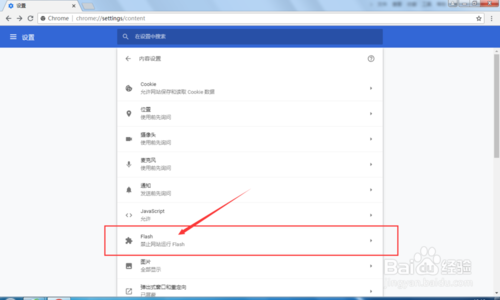
然后在先询问那里勾选。
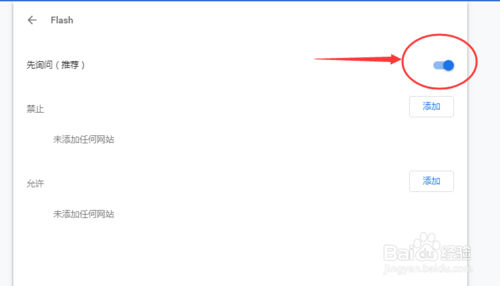
勾选完后其实还没有完全打开flash。再打开需要flash支持的有问题的网页。
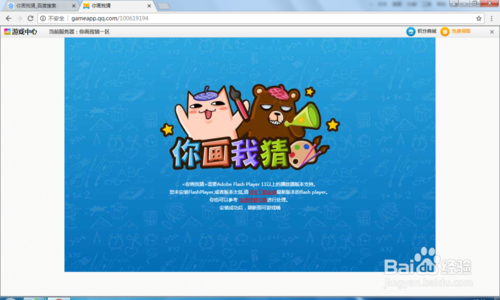
点击弹窗运行一次就可以成功启动flash了,出于安全考虑浏览器才出此措施不推荐flash的。chrome浏览器版本不同或系统不同提示是否开启flash的弹窗也不同,win10用户可能在网页地址的右边有标志,点一下就可以出现运行一次。
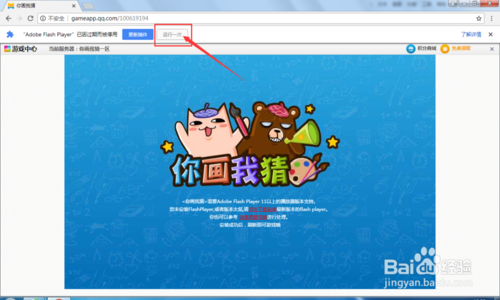
三、Chrome浏览器设置代理的方法
打开Chrome浏览器,点击右侧选项选择设置
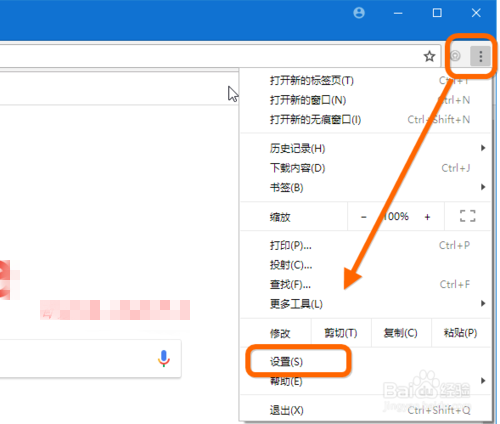
设置中下拉到底部,点击高级
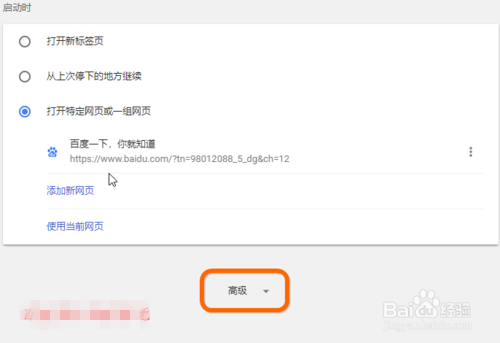
高级设置中再滚动到最底部,选择打开代理设置
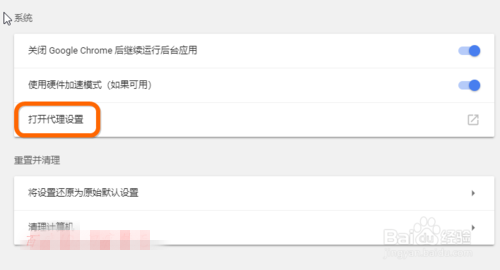
在新弹出的窗口中,点击连接---局域网设置
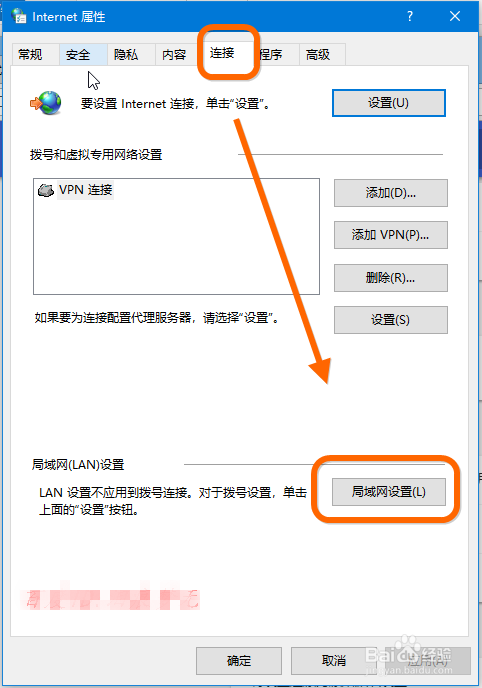
局域网设置界面,填写好代理服务器的ip和端口信息
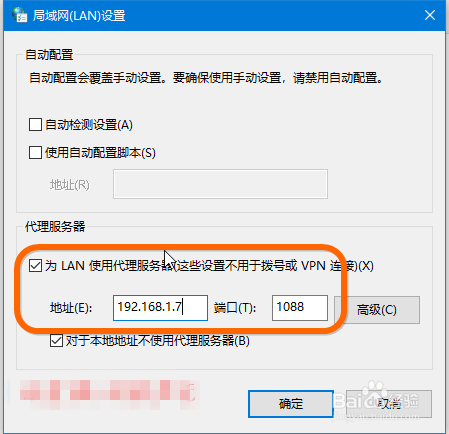
四、完整的删除Google Chrome浏览器的方法
先点开始,找到控制面板,
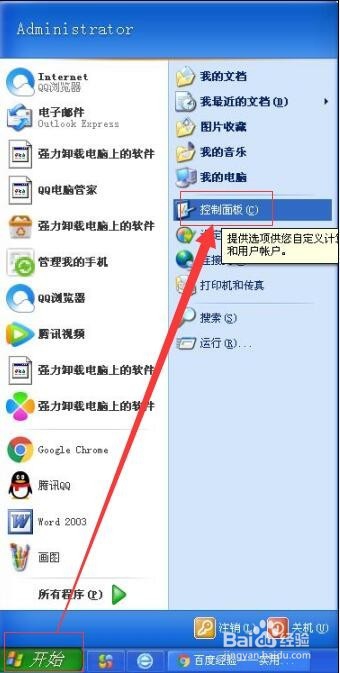
在控制面板找到添加或删除程序;
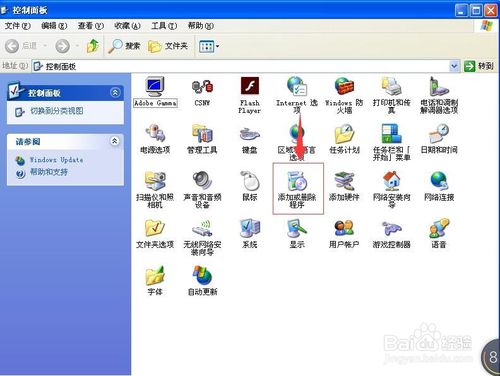
双击添加或删除程序,进入添加或删除程序面板;
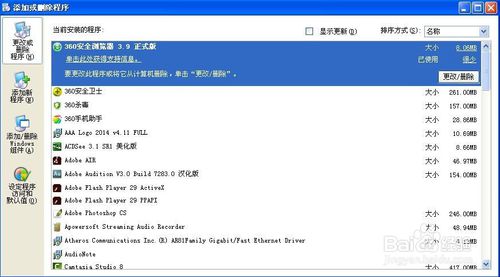
用鼠标移动右边的滚动条,或者直接按鼠标中间的滑轮;
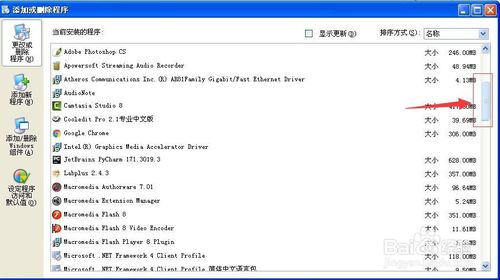
找到所安装的google chrome程序;
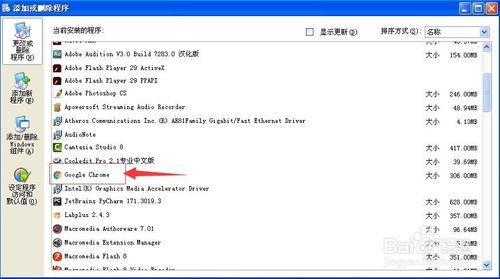
点一下它,然后按右边出现的删除;
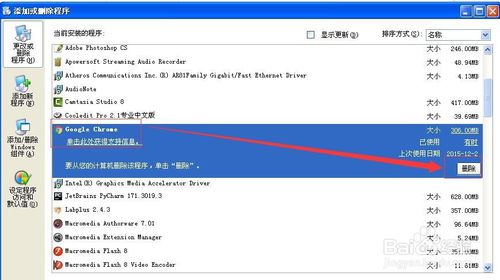
在出现的卸载窗口,点一下卸载,就可以将google chrome完整的删除了。
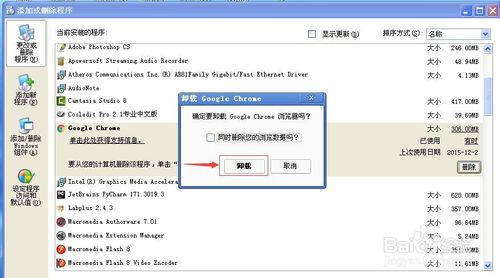
【常见问题】
1、如何解决无法在 谷歌浏览器(Google Chrome) 中播放视频的问题?如果 YouTube、Facebook 或其他网站上的视频无法在 谷歌浏览器(Google Chrome) 浏览器上正常播放(例如,视频无法加载、视频持续显示空白或导致 谷歌浏览器(Google Chrome) 卡住或崩溃),请尝试下方的问题排查提示。
第 1 步:更新 谷歌浏览器(Google Chrome)
您可能需要安装最新版 谷歌浏览器(Google Chrome) 才能播放视频。了解如何更新计算机和移动设备上的 谷歌浏览器(Google Chrome)。
第 2 步:开启 JavaScript
您可能需要开启 JavaScript 才能播放视频。例如,YouTube 视频必须在开启 JavaScript 的情况下才能正常运行。
打开新的 谷歌浏览器(Google Chrome) 浏览器窗口。
在地址栏中输入 谷歌浏览器(Google Chrome)://settings/content。
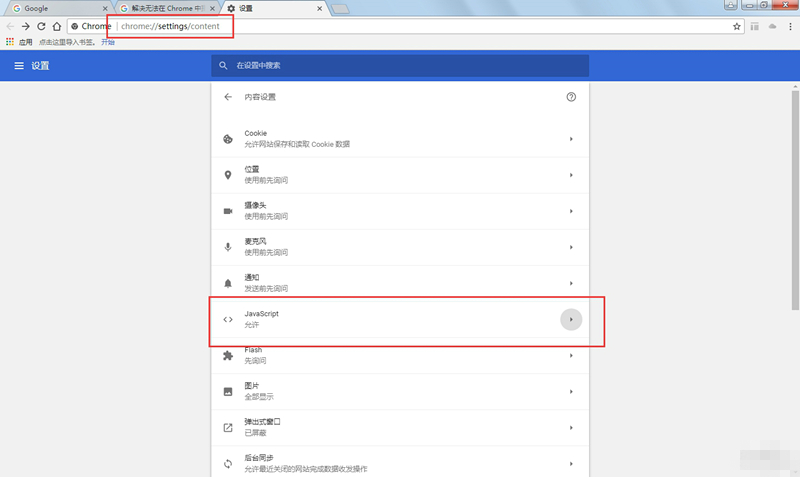
在“JavaScript”部分,选中允许所有网站运行 JavaScript(推荐)。
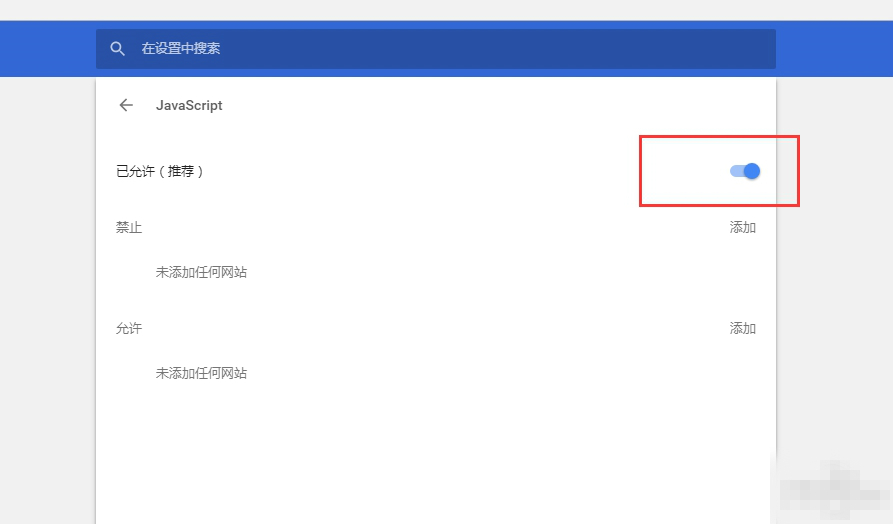
要关闭窗口,请点击完成。
点击左上角的“刷新”按钮 重新载入。此操作会更新相应设置。
第 3 步:重新设置互联网连接
互联网可能会导致视频播放出现问题。请尝试按以下步骤重置该网络:
关闭您的计算机或移动设备。
拔掉调制解调器和无线路由器(如果它是一个单独的设备)的电源插头。
等待大约一分钟。
重新插上调制解调器的电源插头,然后一直等到所有指示灯都停止闪烁为止。
如果您拔掉了路由器的电源插头,请将其重新插上,然后一直等到指示灯停止闪烁为止。
打开您的计算机或移动设备,并尝试重新播放该视频。
第 4 步:查看扩展程序、插件、缓存和 Cookie
有些视频问题是由 谷歌浏览器(Google Chrome) 扩展程序、插件、缓存或浏览器数据中保存的内容所致。
2、如何提升 Google 谷歌浏览器(Google Chrome) 的运行速度?
要提升 谷歌浏览器(Google Chrome) 的运行速度,您可以按照下列提示操作。
第 1 步:更新 谷歌浏览器(Google Chrome)
当您将计算机上的 谷歌浏览器(Google Chrome) 更新至最新版时,它的运行速度会更快。更新 Google 谷歌浏览器(Google Chrome)。
第 2 步:关闭所有未使用的标签页
您打开的标签页越多,谷歌浏览器(Google Chrome) 的运行速度就越慢。关闭不需要的标签页可释放计算机上的资源。
要关闭标签页,请按照以下步骤操作:
·点击相应标签页上的“关闭”图标 关闭。
·对于 Windows、Linux 和 谷歌浏览器(Google Chrome) 操作系统,请使用键盘快捷键 Ctrl + w。
·对于 Mac,请使用键盘快捷键 ? + w。
第 3 步:关闭或移除计算机上不需要的扩展程序
扩展程序是一种可添加至计算机上的 谷歌浏览器(Google Chrome) 中且可帮助您实现更多操作的小程序。如果有些扩展程序您并未在使用,则可按照下列步骤将其关闭或移除,以提升 谷歌浏览器(Google Chrome) 的运行速度。
·在计算机上打开 谷歌浏览器(Google Chrome)。
·依次点击右上角的“更多”图标 更多 接着 更多工具 接着 扩展程序。
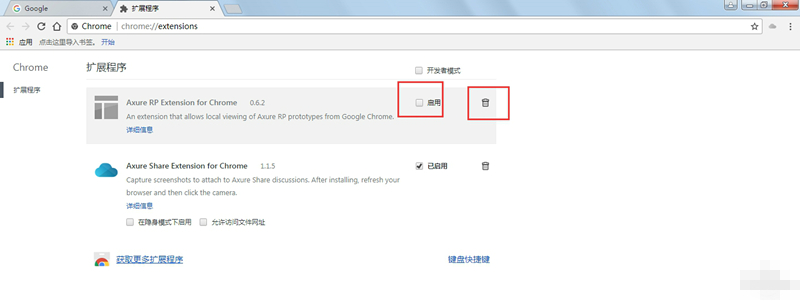
·要关闭某个扩展程序,请取消选中“已启用”旁边的复选框。
·要删除不再需要的扩展程序,请点击移除图标 移除。
第 4 步:确保已开启“网页预提取”功能
您可以开启网络操作联想查询(预提取)功能,以便 Google 谷歌浏览器(Google Chrome) 能够更快速地打开网页。开启该功能后,谷歌浏览器(Google Chrome) 会预加载您可能会打开的链接。
·在计算机上打开 谷歌浏览器(Google Chrome)。
·依次点击右上角的“更多”图标 更多 接着 设置。
·点击底部的显示高级设置。
·在“隐私设置”部分,选中“使用联想查询服务更快速地加载网页”旁边的复选框。
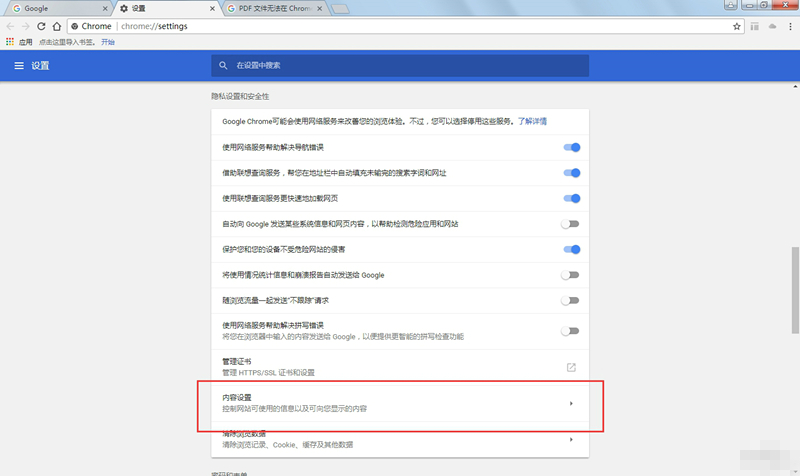
3、如何解决PDF 文件无法在 谷歌浏览器(Google Chrome) 中自动打开?
·在计算机上打开 谷歌浏览器(Google Chrome)。
·依次点击右上角的“更多”图标 更多 接着 设置。
·点击底部的高级。
·在“隐私设置和安全性”下方,点击内容设置。

·点击底部附近的 PDF 文档。
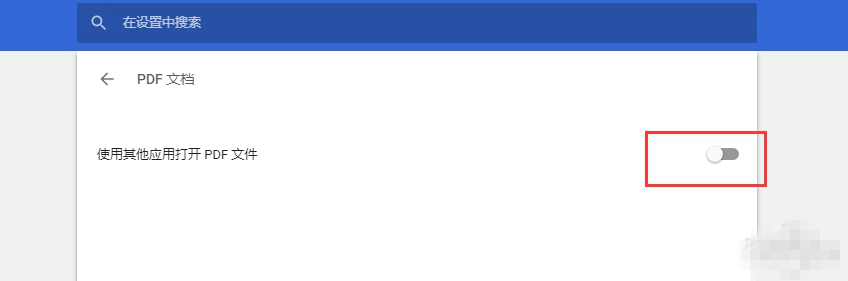
·关闭使用其他应用打开 PDF 文件。
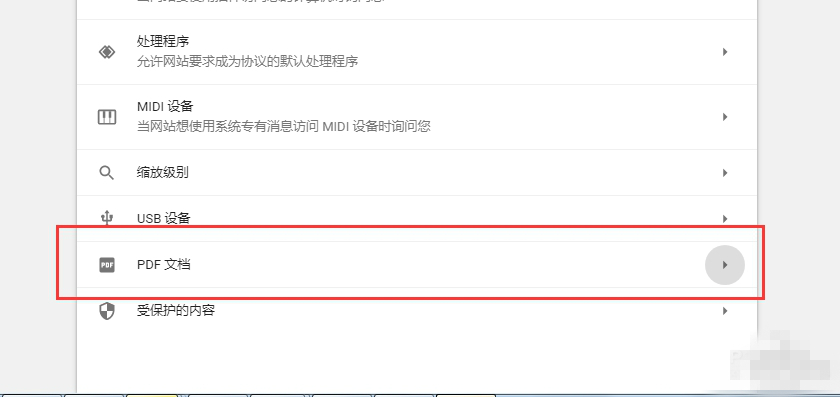
·现在,当您点击 PDF 文件时,谷歌浏览器(Google Chrome) 将会自动打开这些文件。
【更新日志】
2015年8月21日正式版(44.0.2403.157)发布1. 修复了部分网页加载缓慢的问题
2015年8月11日正式版(44.0.2403.155)发布
1、 关于内部审计的各种修正、模糊测试和其他措施等;
2、改善运行速度、安全性、稳定性以及硬件兼容性;
3、大幅提升 64 位版 Chrome 的安全性;
4、增强 64 位版 Chrome 稳定性,渲染器处理崩溃率大大降低;
5、内置组件 Adobe Flash Player 更新至 v18.0.0.232正式版;
2015年4月15日正式版(42.0.2311.90)发布
1、内置Adobe Flash Player已更新至17.0.0.169
2、新增海量应用扩展和Web平台API
3、大幅提升软件性能和稳定性
4、Chrome 42 正式停止对NPAPI插件的支持,现在默认安装仅支持5款PPAPI插件
5、向“生命、宇宙以及万事终极答案”致敬!(根据道格拉斯·亚当斯的小说《银河系漫游指南》,42是“生命、宇宙以及任何事情的终极答案”。因此,42这个数字也经常被用来向这一作品致敬)
2014年9月3日下午正式版(37.0.2062.103)发布
该版本首发于9月3日下午,更新编号为37.0.2062.119(平台版本为5978.80.0/5978.81.0)。
新增加的特性有:
1、多用户登录支持(Multi Sign),多账户切换更便捷;
2、Chrome启动器中已可查看应用信息(App Info);
3、设置(Setting)窗口不再出现在新标签页中;
4、隐身模式(Incognito Mode)新增“保存到Google Drive”功能;
5、可通过chrome.enterprise.platformKeys API使用客户端证书管理器(Client Certificate Management);
6、书签管理(Managed Bookmarks)--推送和管理你的书签;
7、新增加密码管理工具。
2014年1月14日 正式版(32.0.1700.76)发布
Chrome 32.0.1700.76包含以下几个bug修复和体验提升:
1、在音频、视频、摄像头等标签上展示对应的图标;
2、Win8 Metro模式的新形象;
3、自动阻止恶意软件;
4、提供一些新的app或扩展的API;
5、更多高级功能。

